Kodi 용 cCloud TV 애드온 — 설치 및 가이드 투어
그만큼 cCloud TV 애드온 Kodi는 최고의 라이브 TV 부가 기능 중 하나입니다.인기있는 미디어 플레이어에서 사용할 수 있습니다. 선택할 수있는 수천 개의 라이브 피드가 있으며 Kodi 미디어 플레이어에서 몇 시간 동안 엔터테인먼트를 즐길 수 있습니다. 설치가 쉽고 간단하며 사용하기는하지만 크기로 인해 약간 협박하는 것은 그리 복잡하지 않습니다.

오늘의 기사에서는 먼저cCloud TV 애드온을 설치하는 방법을 단계별로 안내합니다. Google의 지시를 따르면 즉시 설치할 수 있습니다. 그러면 부가 기능 둘러보기를 안내합니다. 너무 커서 모든 것을 표시하지 못할 수도 있지만 가장 중요한 기능에 대해 이야기하겠습니다. 그리고 당신이 라이브 IPTV의 팬이라면. 몇 가지 대안을 제공하여 마무리하겠습니다. 훌륭한 라이브 IPTV 컨텐츠를 제공하는 추가 기능이 있습니다.
독점 제공 : 49 % 할인. ExpressVPN을 사용해보십시오.
최고의 VPN 등급 획득
30 일 환불 보증
30 일 동안 무료 VPN을 얻는 방법
예를 들어 여행하는 동안 잠시 동안 VPN이 필요한 경우 최고의 VPN을 무료로 얻을 수 있습니다. ExpressVPN은 30 일 환불 보증을 포함합니다. 구독 비용을 지불해야합니다. 사실이지만 30 일 동안 전체 액세스 한 다음 전액 환불을 취소합니다.. 그들의 질문이없는 취소 정책은 그 이름에 달려 있습니다.
개인 정보를 보호하기 위해 VPN은 필수 도구입니다
자신이하고있는 일을 지키고 싶다면지나치게 열성적인 인터넷 서비스 제공 업체의 감시를 피하려면 VPN을 사용해야합니다. ISP가 누군가가 이용 약관을 위반 한 것으로 의심되는 경우 속도를 낮추거나 저작권 침해 통지를 보내거나 서비스를 중단하여 대응할 수 있습니다. VPN은 크랙하기가 거의 불가능한 강력한 알고리즘을 사용하여 데이터를 암호화하여 개인 정보를 보호합니다. 또한 VPN은 적절하게 위치한 서버를 선택함으로써 지리적 제한을 우회 할 수 있습니다.
시장에 나와있는 수많은 VPN 공급 업체로 인해 하나를 선택하는 것은 어려운 작업이 될 수 있습니다. 고려해야 할 중요한 요소는 빠른 연결 속도 버퍼링을 피하기 위해 로깅 금지 정책 개인 정보를 더욱 보호하기 위해 사용 제한 없음 최고 속도로 콘텐츠에 액세스하고 장치에 사용 가능한 소프트웨어.
Kodi에 권장되는 VPN – IPVanish
 우리는 기준에 따라 여러 VPN을 테스트했으며 Kodi 사용자에게 권장하는 공급자는 IPVanish. 전 세계 서버에서 속도 제한이 없거나스로틀 링, 무제한 대역폭, 무제한 트래픽, 엄격한 무 로깅 정책 및 대부분의 플랫폼에서 사용 가능한 클라이언트 소프트웨어 인 IPVanish는 뛰어난 성능과 가치를 제공합니다.
우리는 기준에 따라 여러 VPN을 테스트했으며 Kodi 사용자에게 권장하는 공급자는 IPVanish. 전 세계 서버에서 속도 제한이 없거나스로틀 링, 무제한 대역폭, 무제한 트래픽, 엄격한 무 로깅 정책 및 대부분의 플랫폼에서 사용 가능한 클라이언트 소프트웨어 인 IPVanish는 뛰어난 성능과 가치를 제공합니다.
IPVanish는 7 일 환불 보증을 제공하므로 위험없이 테스트 할 수 있습니다. 점에 유의하시기 바랍니다 중독성 팁 독자는 IPVanish 연간 계획에서 60 %를 절약 할 수 있습니다.월 가격을 $ 4.87 / mo로 낮추었습니다.
cCloud TV 애드온 설치
cCloud TV 애드온은 대부분과 다르지 않습니다타사 Kodi 애드온. 설치는 3 단계 프로세스입니다. 먼저 저장소 설치 소스 경로를 구성하십시오. 그런 다음 Kodil 저장소를 계속 설치하십시오. 마지막으로 해당 저장소에서 cCloud TV 애드온을 설치합니다.
알 수없는 출처 활성화
시작하기 전에 Kodi에서 알 수없는 소스가 활성화되어 있는지 확인해야합니다. Kodi 홈 화면에서 설정 상. 화면 왼쪽 상단의 작은 기어와 비슷한 것입니다.
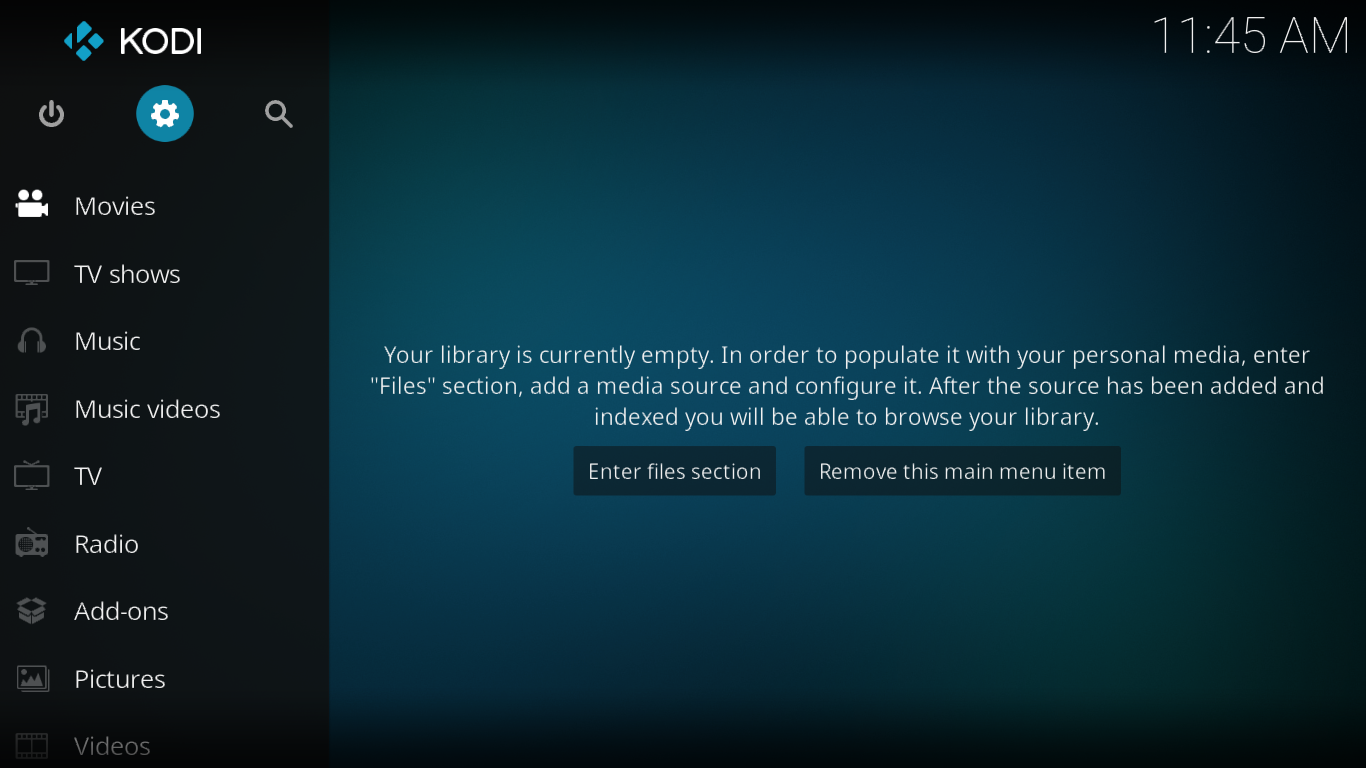
그런 다음 환경 설정 마지막으로 클릭 부가 기능 왼쪽 창에서
확인하십시오 출처를 알 수없는 활성화되어 있습니다. 스위치는 흰색이어야합니다. 필요한 경우 클릭하여 전환하십시오.
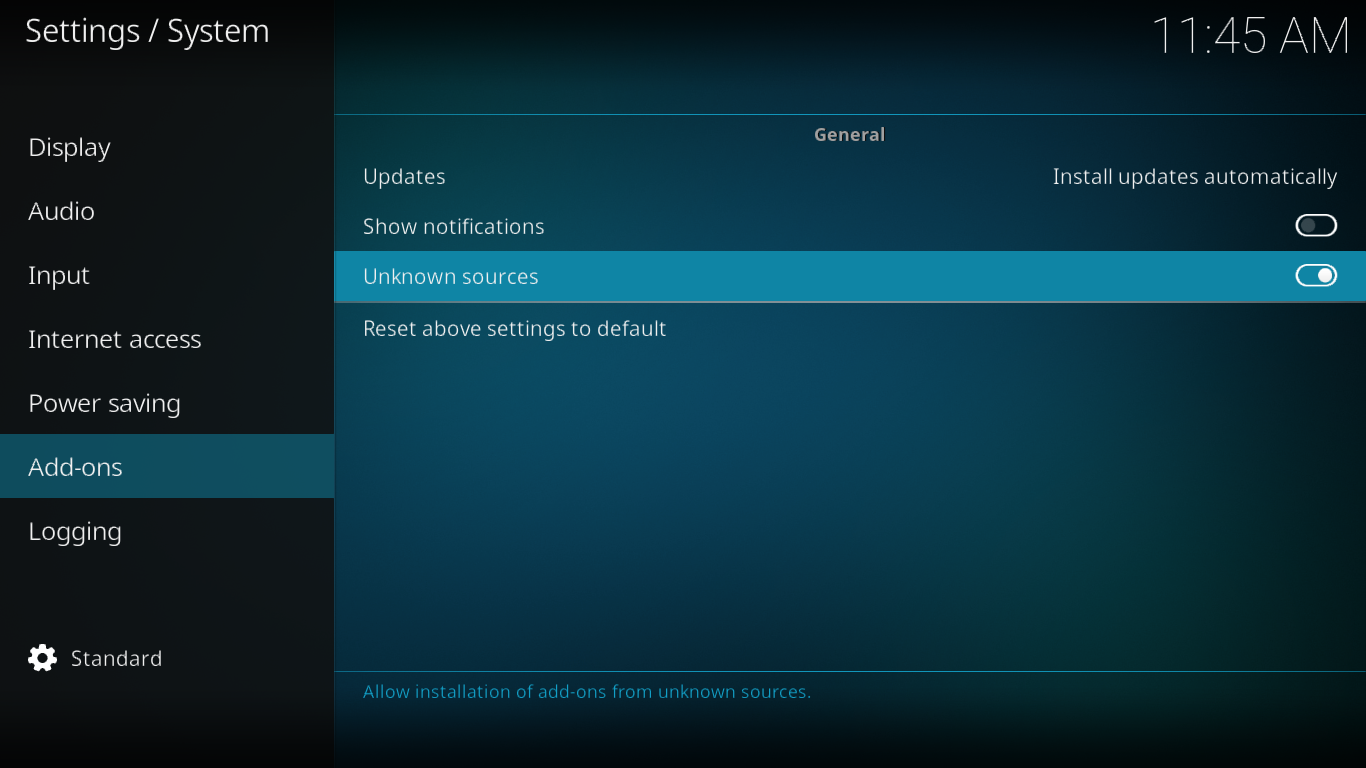
리포지토리 소스 추가
Kodi 홈 화면에서 시작하여 설정 화면 왼쪽 상단에있는 아이콘을 한 번 더 누릅니다.
설정 화면에서 파일 관리자 그런 다음 파일 관리자 화면에서 두 번 클릭하십시오. 추가 소스 왼쪽 창에서 이 화면으로 이동합니다 :
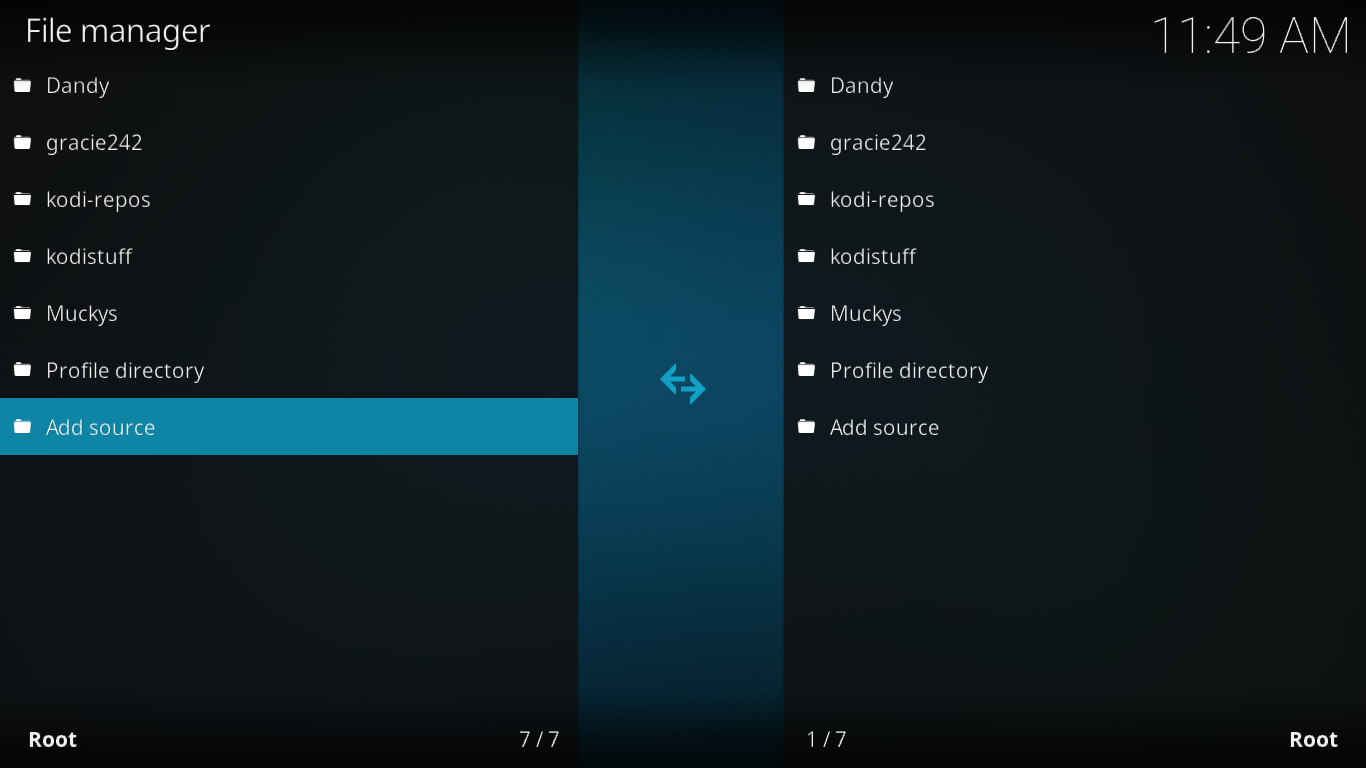
딸깍 하는 소리 <없음> 그리고 다음 화면 상단에 표시된대로 정확하게이 경로를 입력하십시오. http://kdil.co/repo/ 그런 다음 승인.
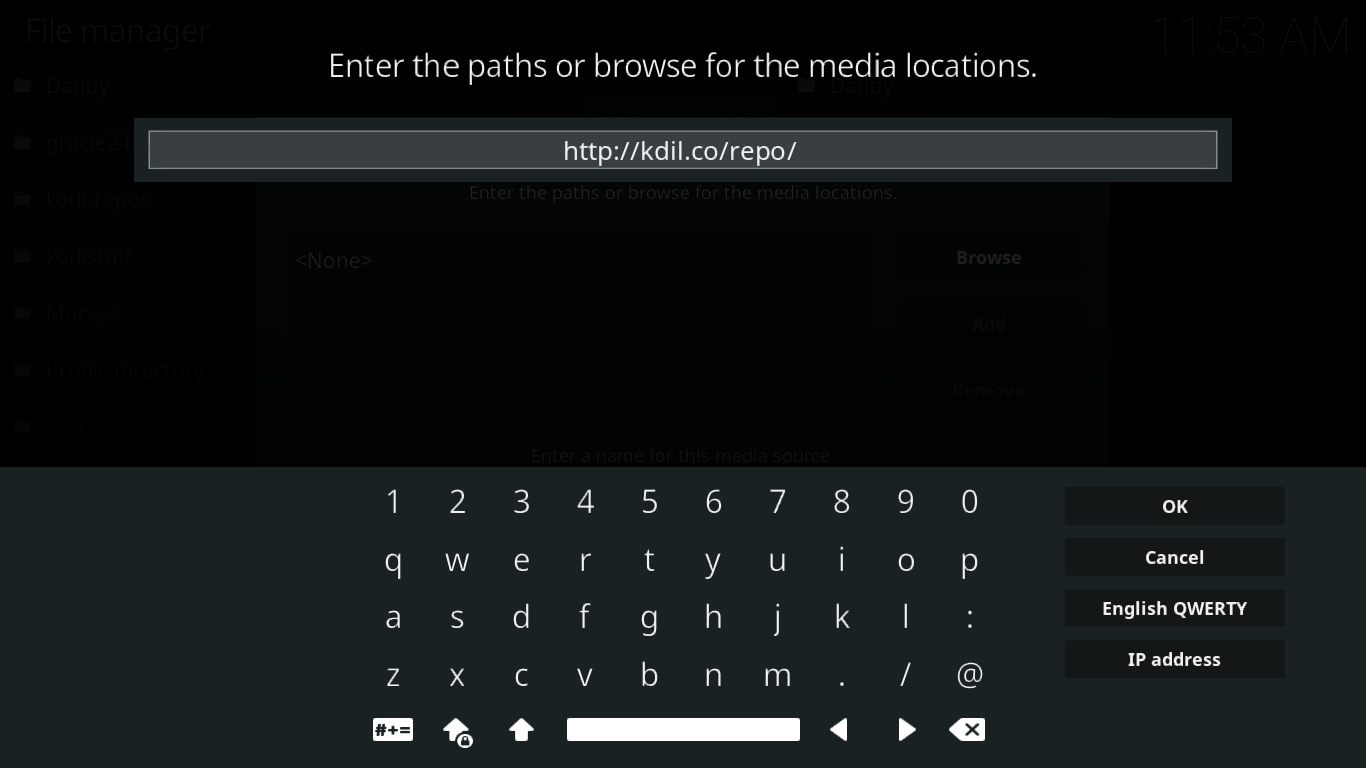
파일 소스 추가 화면에서 레포 아래에 "이 미디어 소스의 이름을 입력하십시오“. 우리는 이름을 좀 더 의미있는 것으로 바꾸고 싶습니다. 다음 화면에서 레포 에 코딜을 클릭하고 승인.
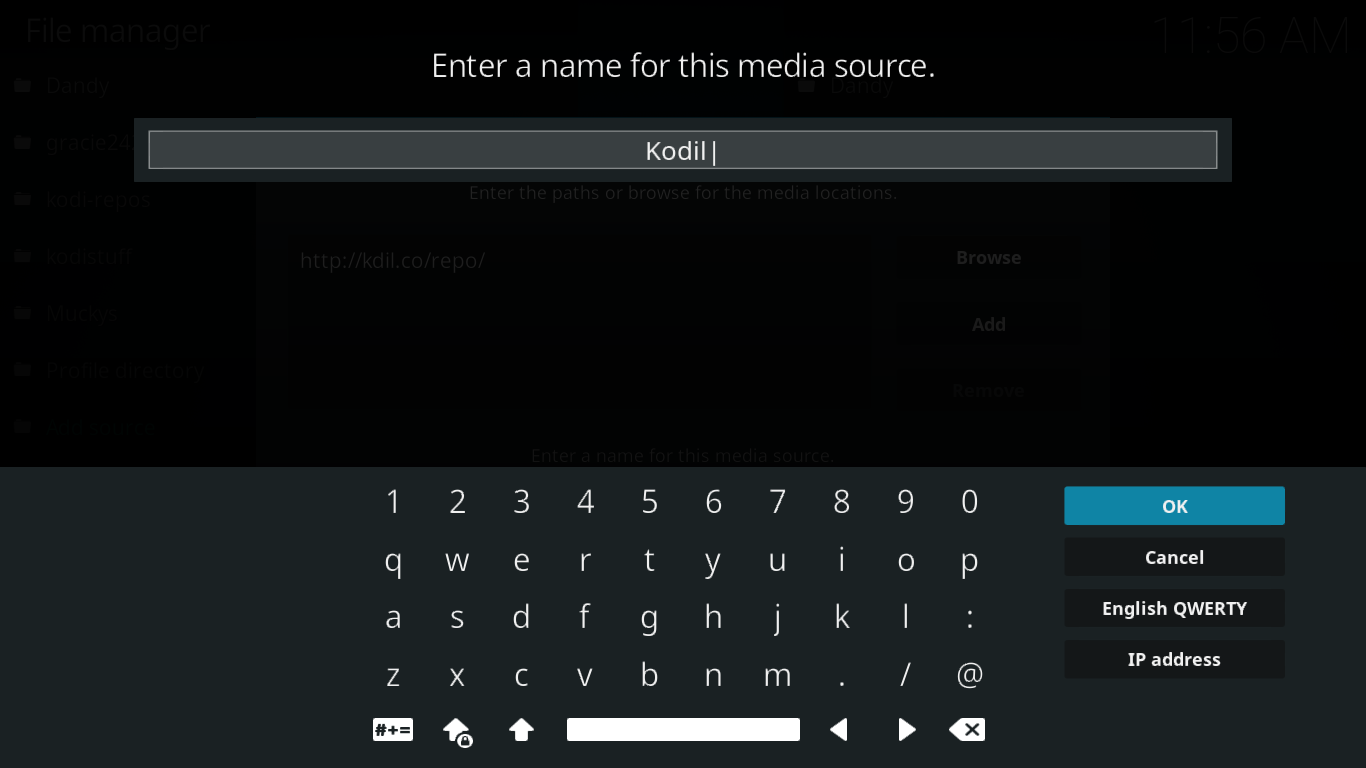
파일 소스 추가 화면으로 돌아가서 승인 하단에 새 소스를 저장하십시오.
Kodil 리포지토리 설치
Kodi 홈 화면으로 돌아갑니다. 딸깍 하는 소리 부가 기능 왼쪽 창에서 애드온 브라우저 아이콘은 화면 왼쪽 상단에 있습니다. 이것은 열린 상자처럼 보입니다.
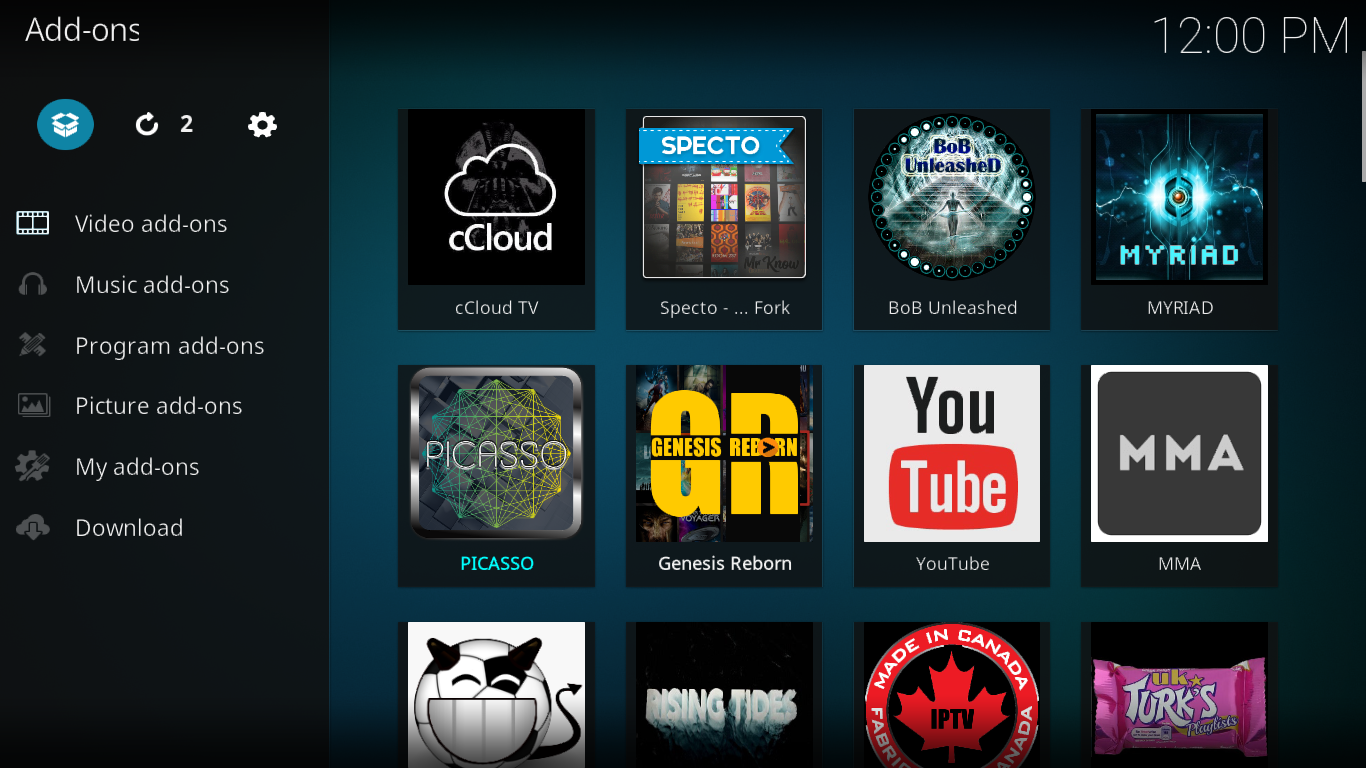
애드온 브라우저 화면에서 zip 파일에서 설치.
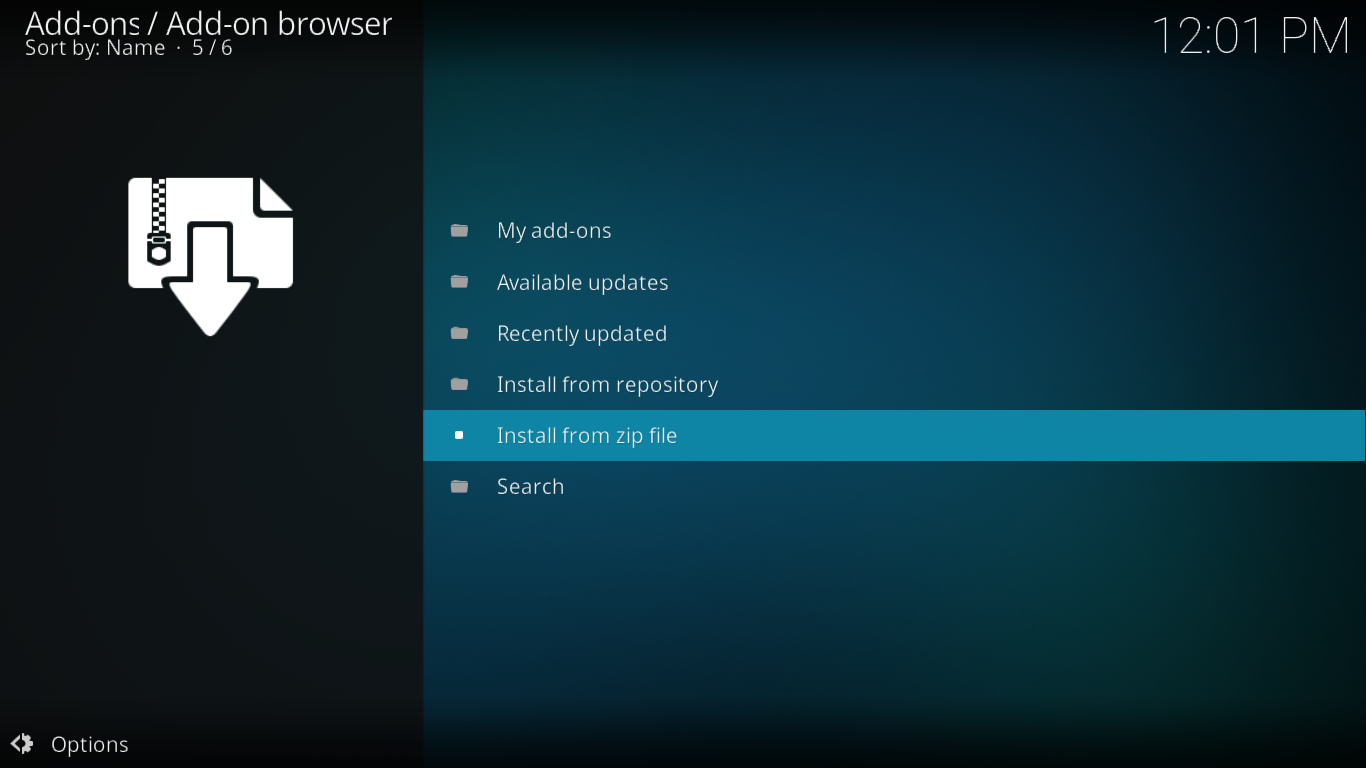
찾아 클릭 코딜 방금 추가 한 소스. 딸깍 하는 소리 kodil.zip 리포지토리 설치를 시작합니다.
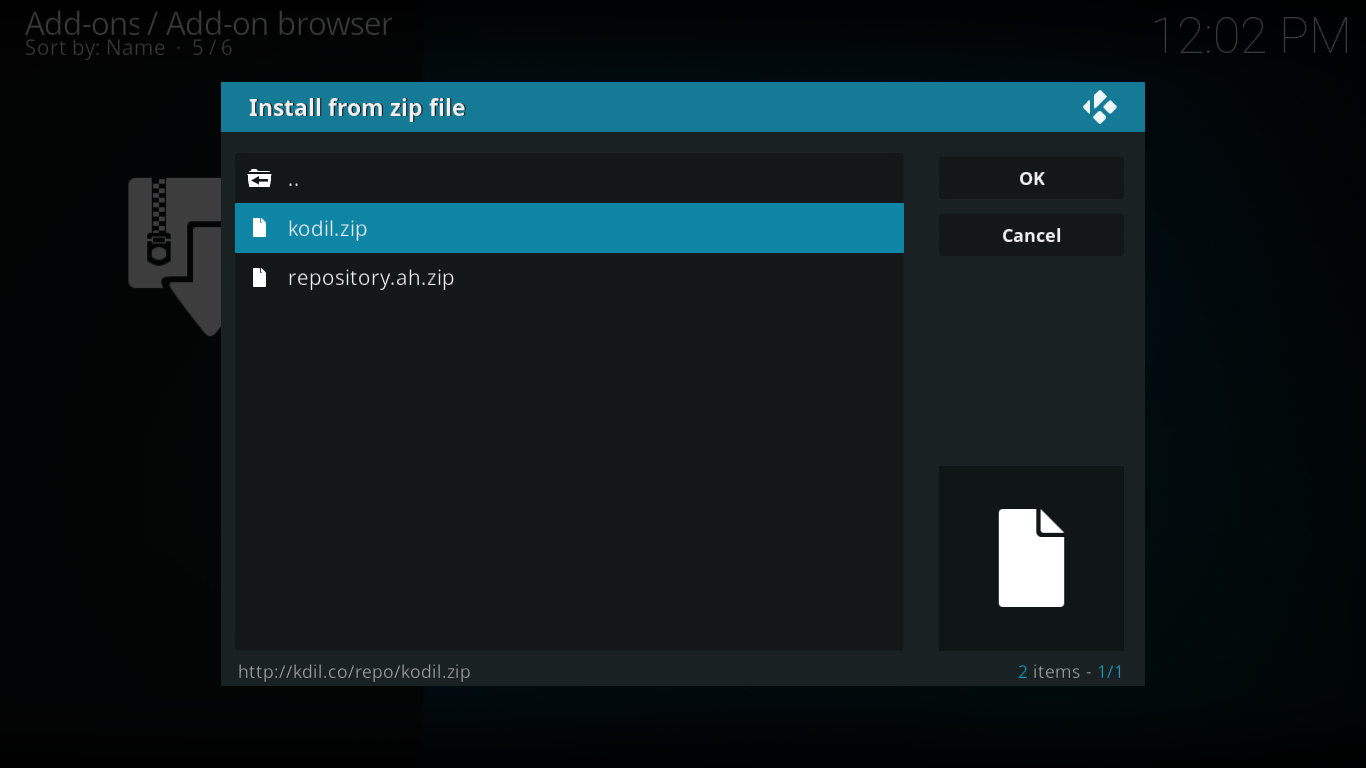
몇 초 후 화면 오른쪽 상단에 Kodisrael 리포지토리가 성공적으로 설치되었다는 메시지가 표시됩니다.
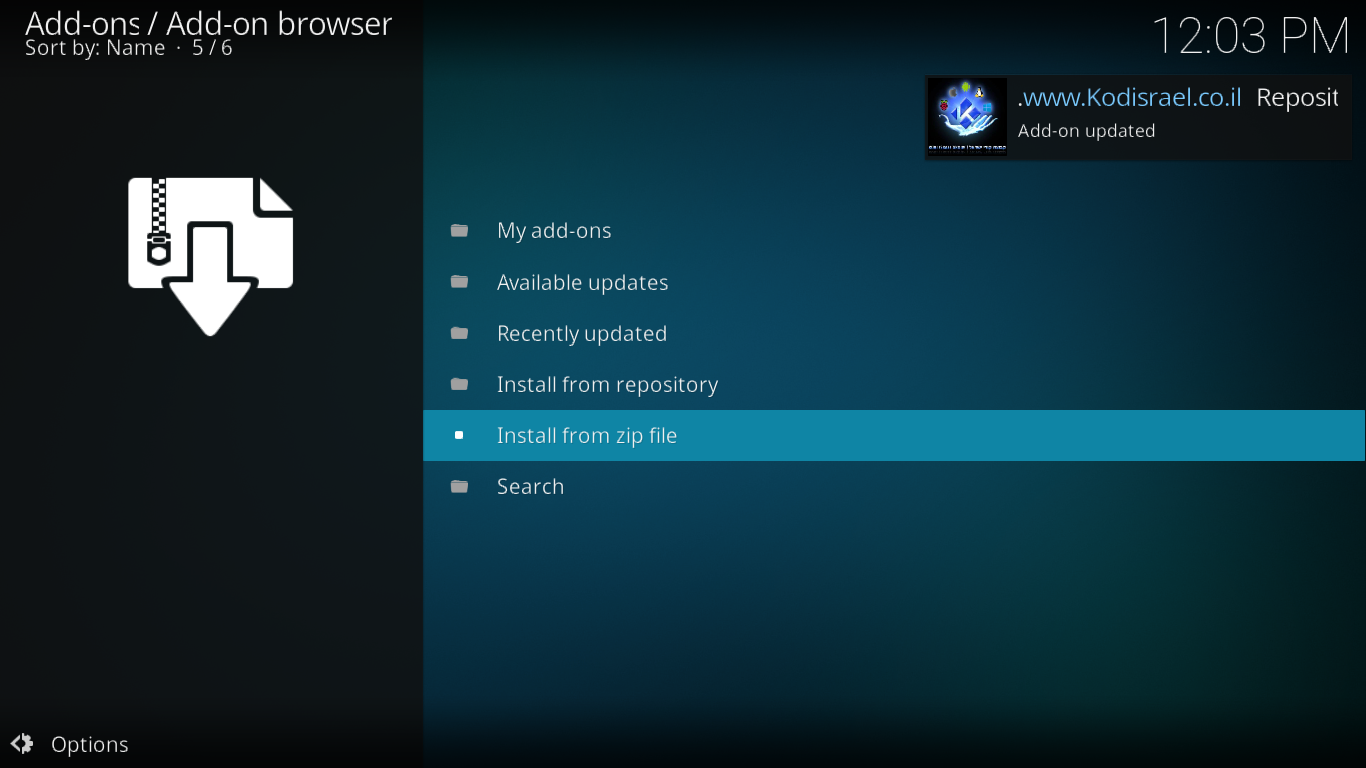
실제 cCloud TV 애드온 설치
이제 실제 cCloud TV 애드온 설치의 마지막 단계를 수행 할 준비가되었습니다.
여전히 애드온 브라우저 화면에 있어야하므로 클릭하십시오. 저장소에서 설치.
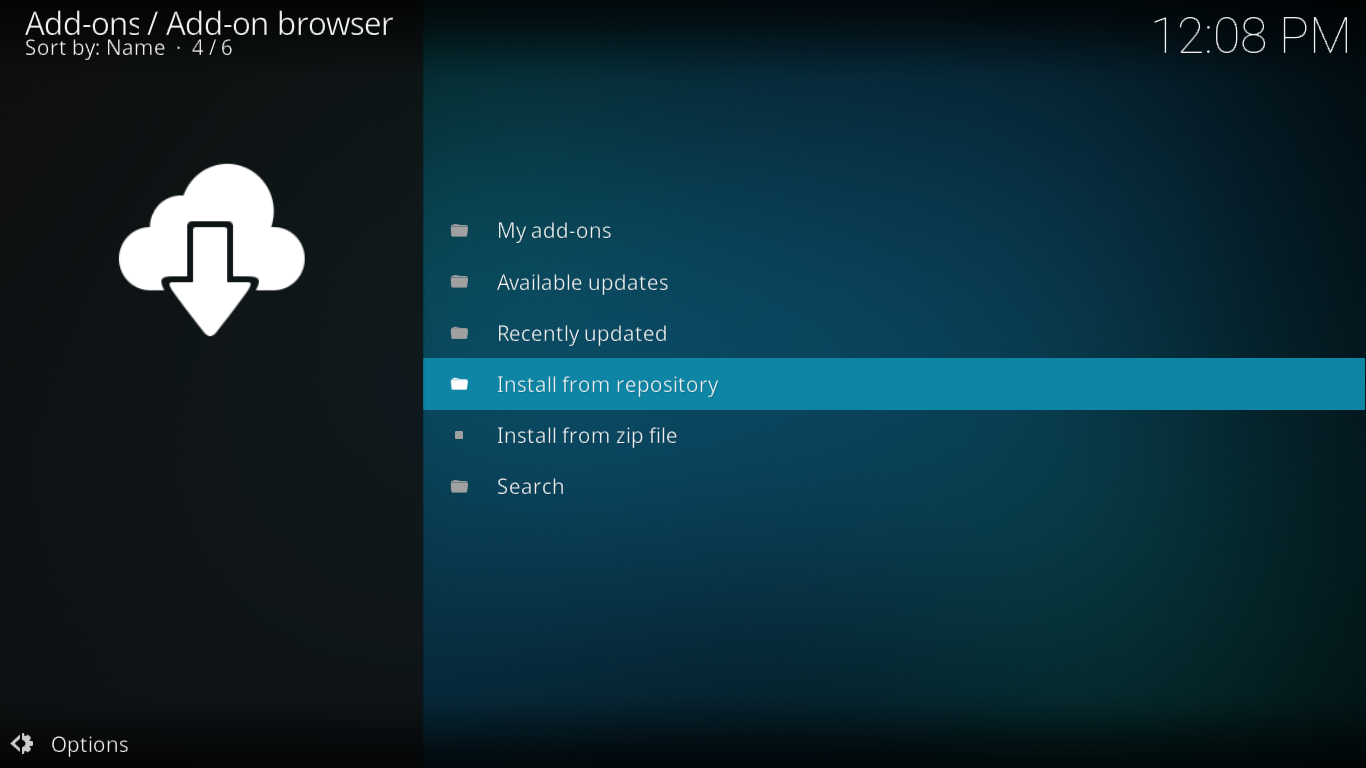
설치된 모든 리포지토리 목록이 표시됩니다. 길이는 Kodi 설치에있는 저장소 수에 따라 다릅니다. 찾아 클릭 .. 코딜 리포지토리. 목록은 알파벳순으로 표시되며 맨 위에 가장 가깝습니다.
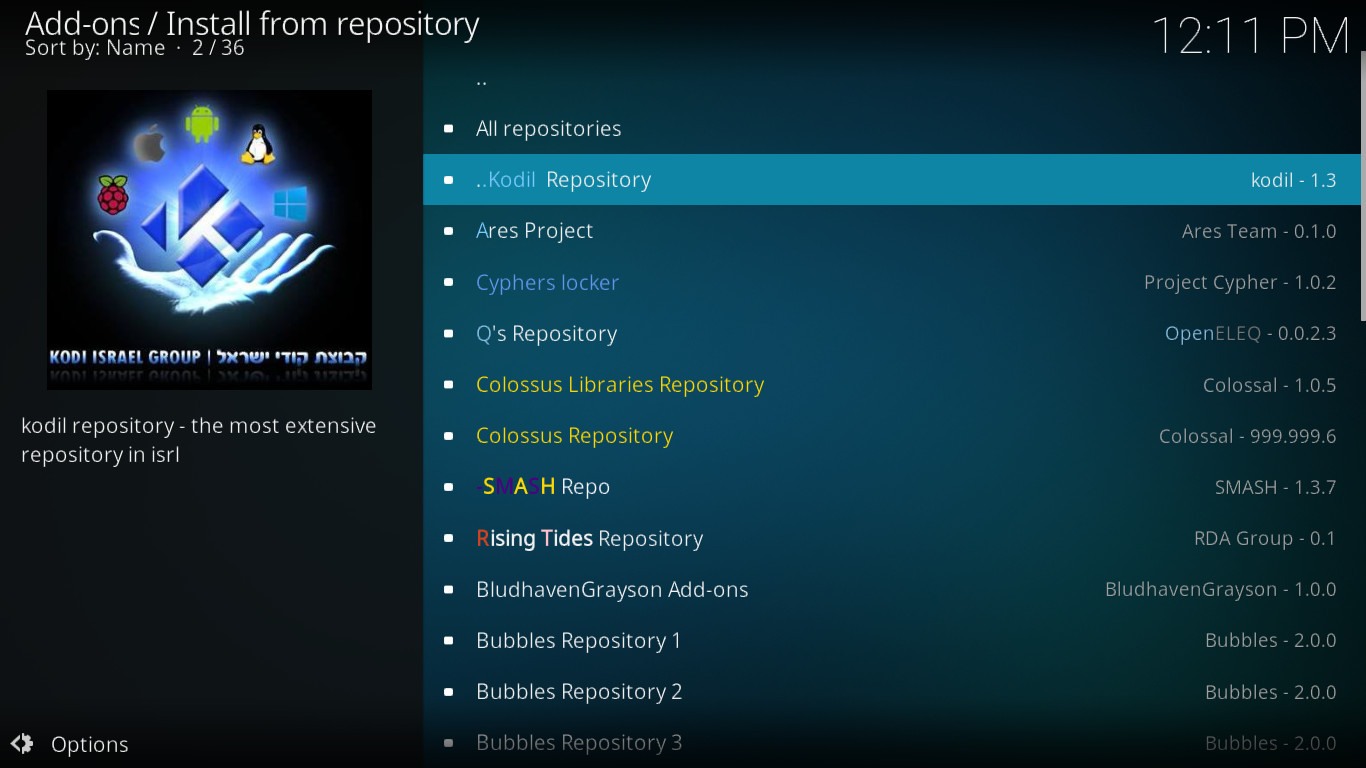
딸깍 하는 소리 비디오 애드온 찾은 다음 클라우드 TV 기입. 이 목록은 알파벳 순서로되어 있으므로 찾기 쉬워야합니다.
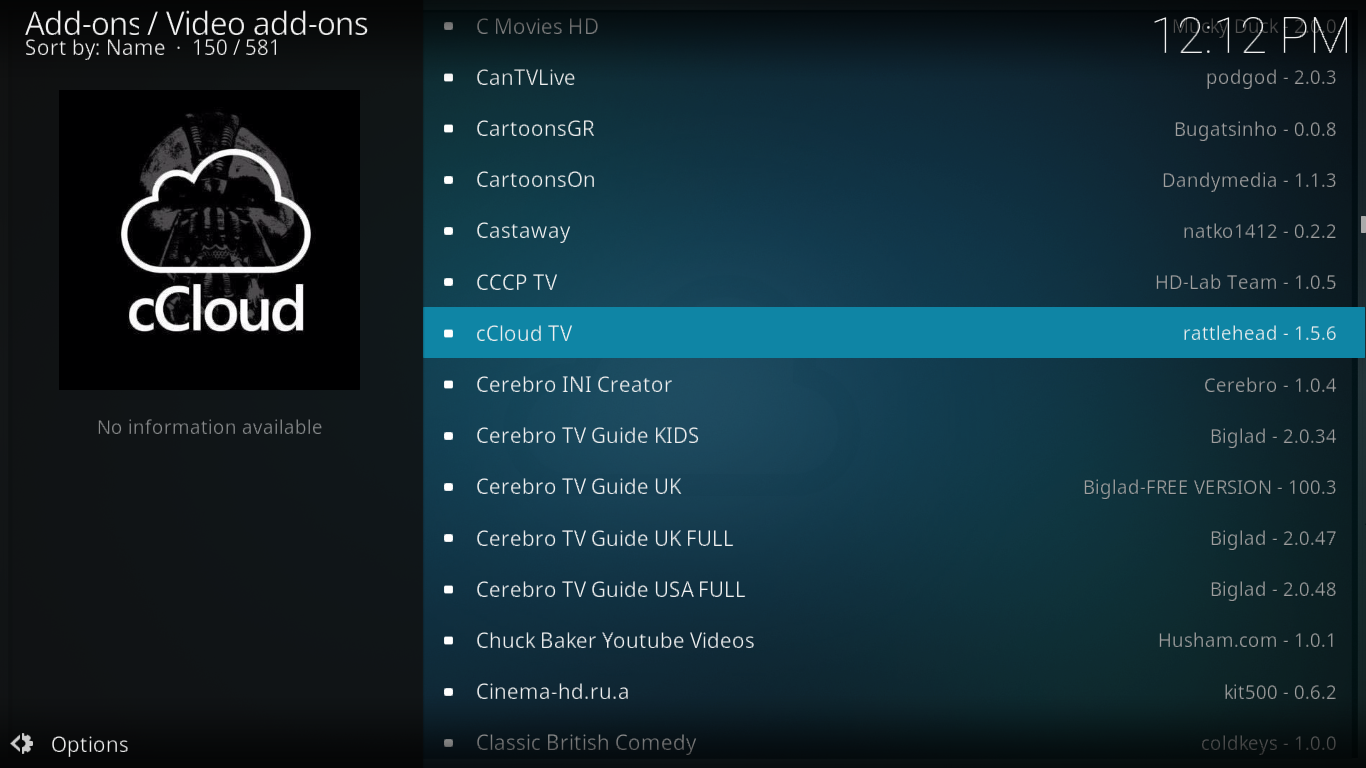
cCloud TV 정보 화면이 표시됩니다. 오른쪽 하단의 설치 버튼을 클릭하여 애드온 및 해당 종속 항목의 설치를 시작합니다.

몇 초 안에 화면 오른쪽 상단에 cCloud TV 애드온이 성공적으로 설치되었다는 메시지가 표시됩니다.
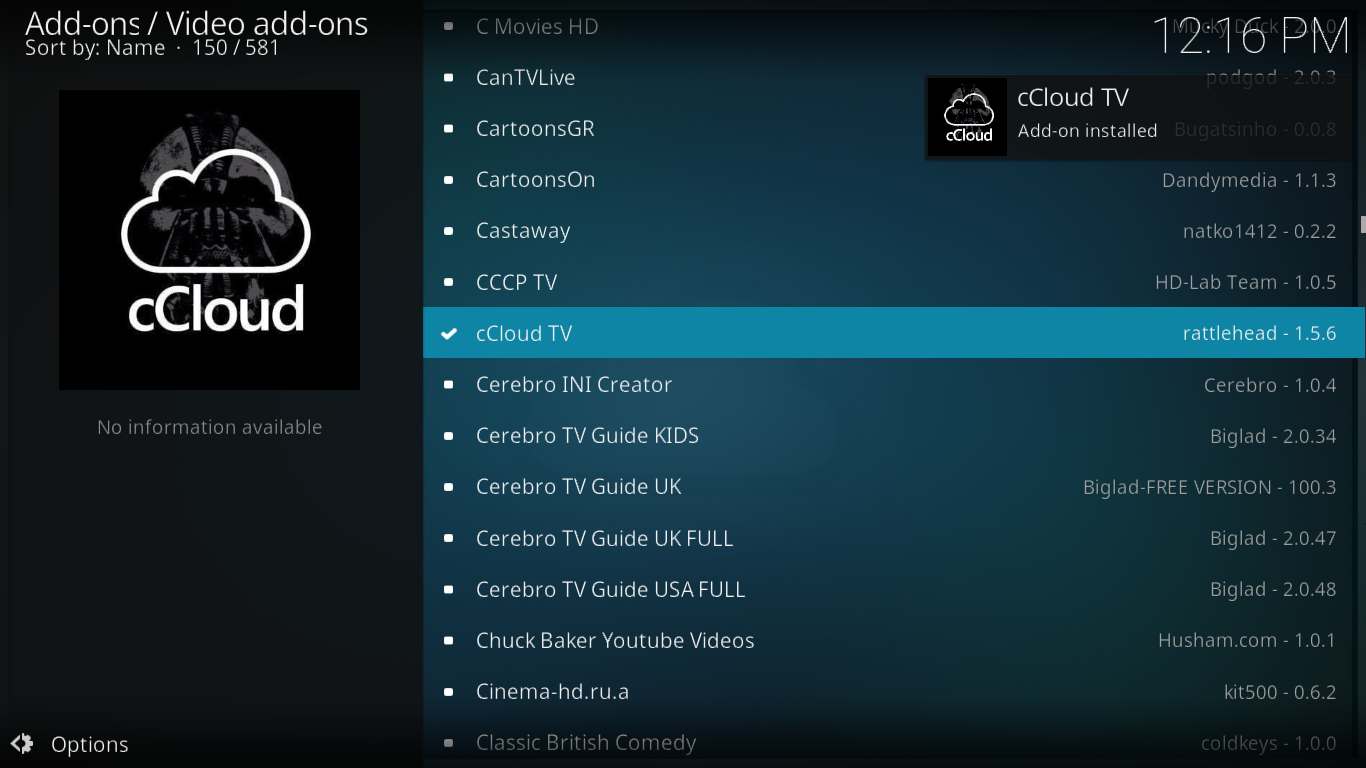
이 부가 기능이 제공하는 기능을 발견 할 준비가되었습니다.
cCloud TV 애드온 둘러보기
Kodi 용 cCloud TV 애드온은 다음 중 하나입니다.채널이 가장 많은 라이브 TV 부가 기능이 아닙니다. 기본 메뉴에서 모든 채널을 선택하면 2400 개가 넘는 채널 목록이 표시됩니다. 이것은 인상적입니다. 또한 스트림이 가장 많은 라이브 TV 애드온 중 하나입니다. 유지 보수 담당자가 죽은 소스를 제거하는 작업을 꽤 잘하고있는 것 같습니다.
cCloud TV의 메인 메뉴
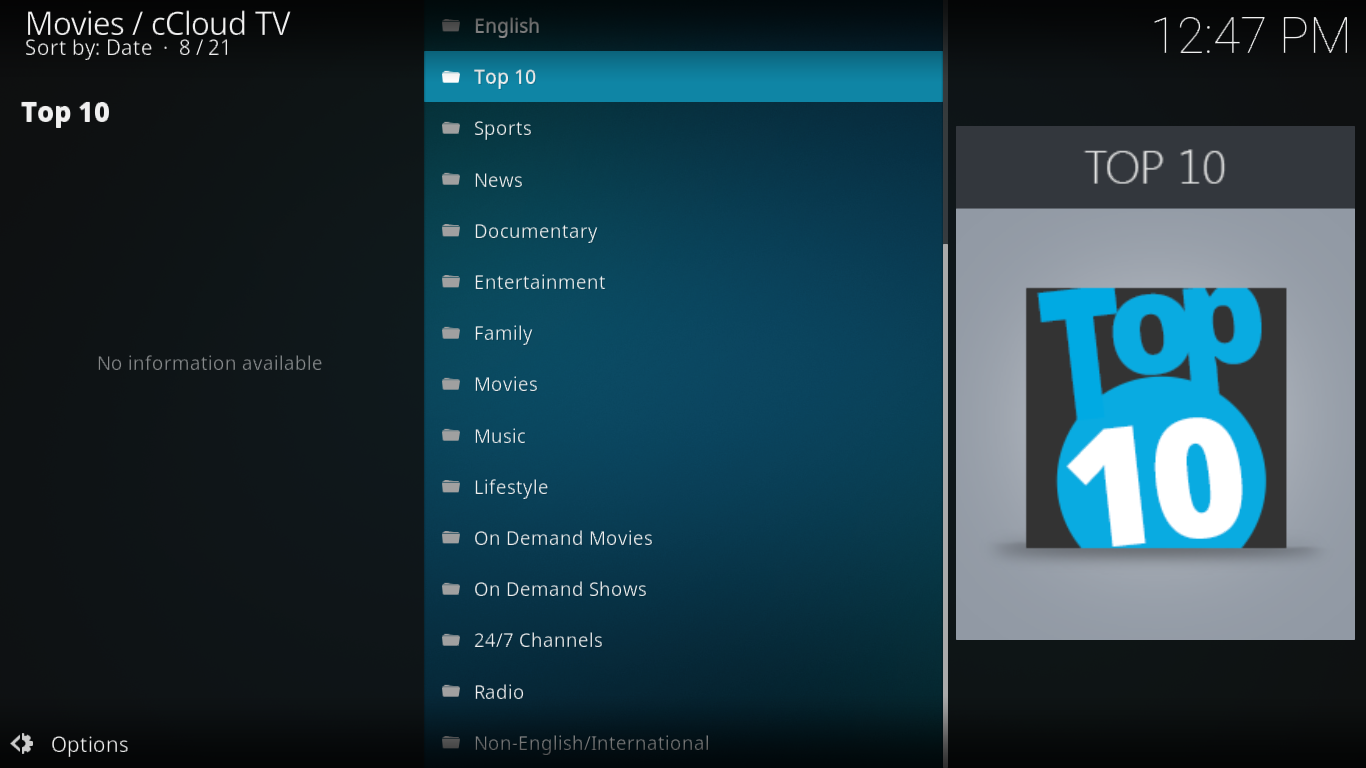
cCloud TV 애드온 기본 메뉴는 20 개가 넘는 항목으로 구성되어 있습니다. 처음 세 항목은 무시해도됩니다. 그만큼 * 공지 사항 * 섹션에는 2016 년 6 월보다 최근의 내용이 없습니다. * ReadMe * 섹션에서는 cCloud 커뮤니티 및 참여 방법에 대한 정보를 제공합니다. * 서버 상태 * 애드온이 사용하는 모든 컨텐츠 서버의 온라인 / 오프라인 상태를 나열합니다.
우리는 *검색* 나중에 옵션. 에 관해서는 모든 채널 선택은 극단적 인 길이로 인해 거의 쓸모가 없습니다.
FilmON
모르는 사람들을 위해 FilmOn은인터넷 기반 텔레비전 서비스. 600 개 이상의 채널과 90,000 개의 주문형 비디오 타이틀을 라이센스합니다. 라이브러리에는 CineBX 및 Allied Film 라이브러리가 포함됩니다.
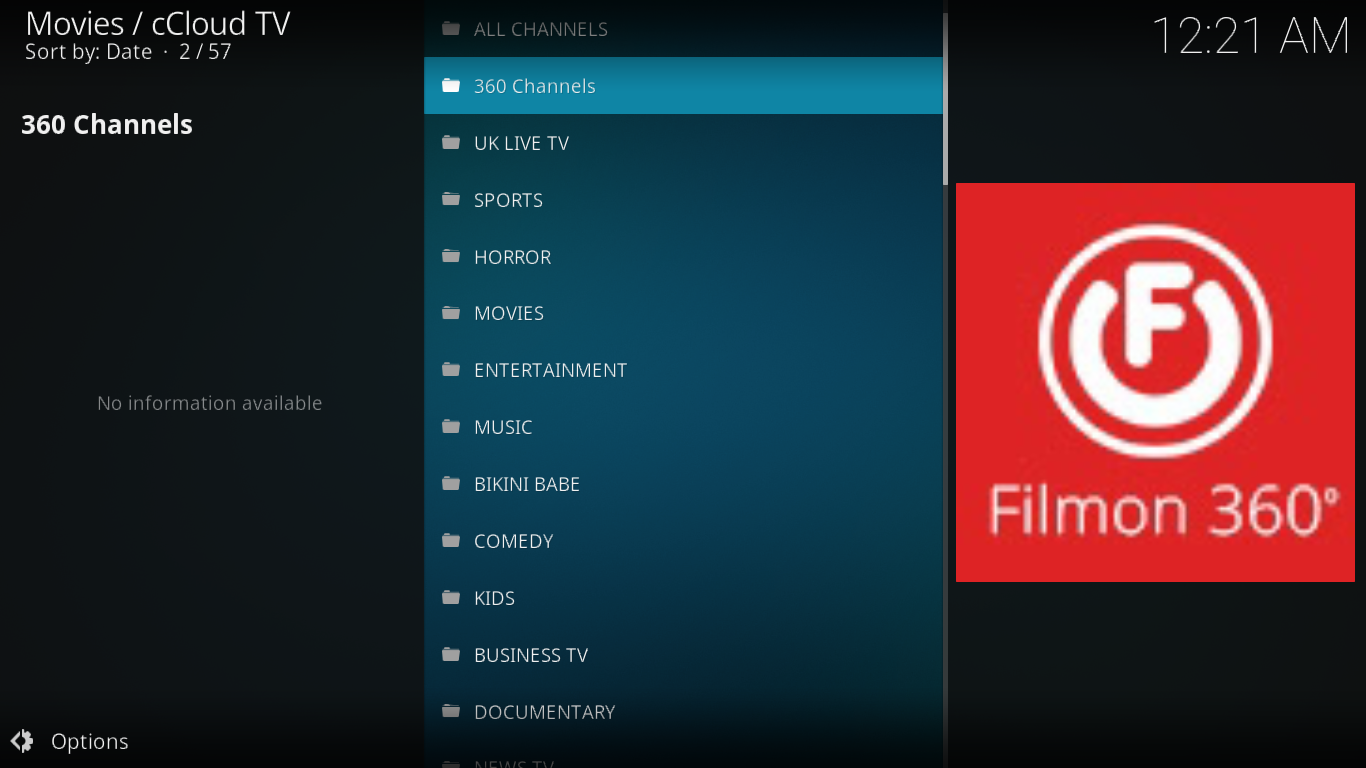
cCloud TV의 FilmOn 섹션은 애드온과 같습니다애드온 내에서. 이 서비스에 익숙하다면 cCloud TV 애드온에서 바로 FilmOn 컨텐츠를 볼 수 있습니다. 사용 가능한 채널이 천 개가 넘으면이 섹션에서 제공하는 모든 과정을 안내하는 것이 지루할 것입니다. 가장 좋은 방법은 아마도 거기에있는 것을 탐색하는 데 시간을 보내는 것입니다.
cCloud TV 애드온 탐색
사용 가능한 채널이 너무 많기 때문에 추가 기능을 둘러 보는 것이 어려울 수 있습니다. 특히 여러 채널이 여러 곳에서 나타나는 것을 고려하면.
상위 10 개
최고의 채널을 빨리 찾으려면가장 많이 시청 한 동영상을 보려면 Top 10 섹션으로 이동하십시오. 불행히도, 이것은 당신의 톱 10이 아닐 수도 있습니다.이 글을 쓰는 시점에서, 이것은이 섹션의 모습입니다.
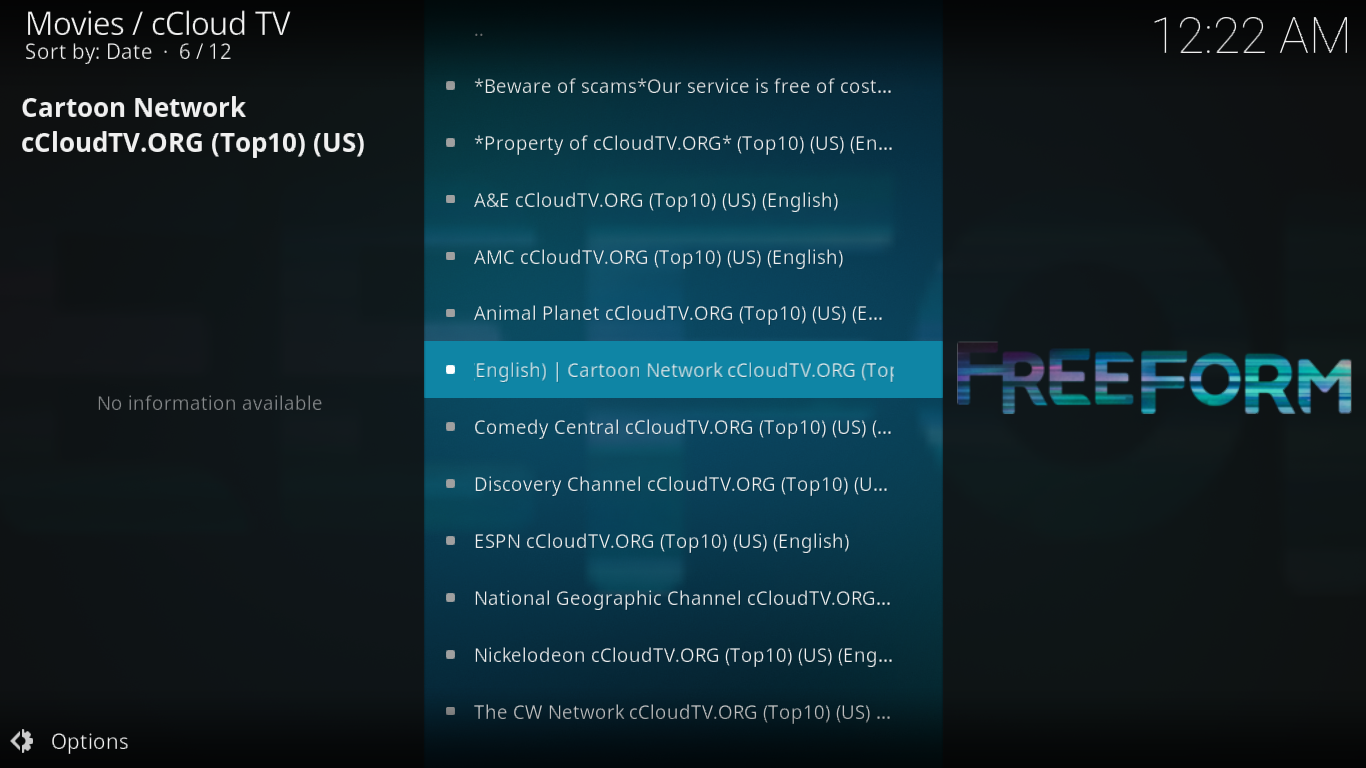
카테고리 섹션
재미있는 콘텐츠를 위해이 부가 기능을 탐색하는 가장 쉬운 방법 중 하나는 사용 가능한 카테고리를 살펴 보는 것입니다. 그중 8 개가 있습니다. 각 제품이 제공하는 기능에 대한 개요는 다음과 같습니다.
그만큼 스포츠 카테고리는 꽤 분명합니다. 100 개에 가까운 스포츠 채널이 있습니다. NFL, NBA 및 MLB뿐만 아니라 ESPN과 같은 네트워크도 있습니다. 그러나 미국의 콘텐츠 만이 아닙니다. 많은 채널이 전 세계의 여러 장소를 대상으로하며 프랑스어, 러시아어 및 힌디어로 된 콘텐츠가 몇 가지 있습니다. 스포츠 팬이라면 거기에 무언가가있을 수 있습니다.
그만큼 뉴스 섹션은 또한 자명하다. 그리고 거의 300 개의 채널이 있습니다. 아마도 가능한 모든 뉴스 채널이있을 것입니다. CNBC, Fox News, Al Jazeera 또는 BBC World News와 같은 고전이 있습니다. 또한 여러 국가 및 여러 언어의 뉴스 채널도 보유하고 있습니다.
그만큼 기록한 것 섹션에서는 검색, 동물 행성 또는 내셔널 지오그래픽과 같은 채널을 찾을 수 있습니다. 이전 섹션과 마찬가지로 방대한 양의 외국 다큐멘터리 채널도 제공합니다.
환대 재미있는 콘텐츠를 전달하는 채널로 채워집니다. 여러 국가와 여러 언어로 된 200 개가 넘는 사람들이 있습니다.
가족 가족 중심 채널이 포함되어 있습니다. 이것은 주로 어린이의 프로그래밍이며 다른 섹션과 마찬가지로 모든 언어와 모든 언어로 된 콘텐츠가 있습니다.
다음 섹션에서는 영화 산업, 영화를 보여주는 채널을위한 것입니다. 선택이 비교적 드물고 영어 콘텐츠보다 영어 이외의 언어가 더 많습니다. 소니, 쇼 타임 및 HBO의 여러 인스턴스와 같은 클래식 영화 채널이 각기 다른 장소와 언어로 제공됩니다.
에 대해 할 말이 많지 않다 음악 그것의 이름 종류의 모든 섹션을 말합니다.
마지막으로 라이프 스타일 부분. 이 섹션은 30 개 미만의 선택을 가진 가장 작은 섹션 중 하나이며 대부분 외국어입니다.
영어 섹션
메인 메뉴에서 영어를 선택하면300 개가 넘는 영어 채널 목록. 흥미롭게도 목록에는 채널 이름뿐만 아니라 TV 쇼 제목도 포함됩니다. 프로그램 제목 중 하나를 클릭하면 현재 해당 프로그램의 에피소드를 재생하는 채널이 무엇이든 재생됩니다.
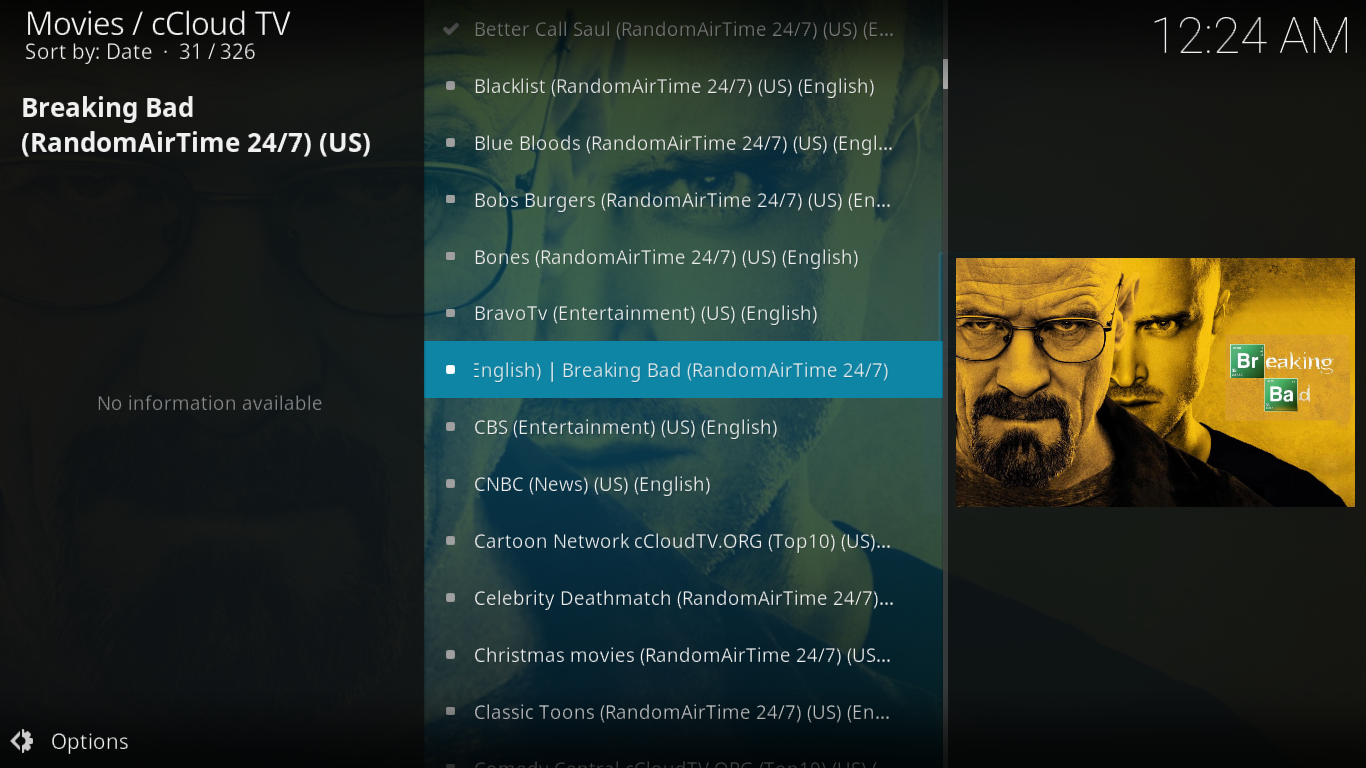
주문형 섹션
메인 메뉴에서 주문형 영화 그리고 주문형 쇼 부분. 온 디맨드는 확실히 cCloud TV의 강점이 아니며 거기에서 찾을 수있는 콘텐츠는 특별히 흥미롭지 않습니다. 예를 들어 OnDemand 영화 섹션에 사용 가능한 제목이 약 200 개이지만 블록버스터 히트작이 없을 것입니다. 마찬가지로 On Demand Shows 섹션에는 워킹 데드의 임의의 시즌 6 에피소드와 패밀리 가이의 16 시즌의 첫 7 에피소드 만 있습니다. 그게 다야!
다른 섹션
그만큼 연중 무휴 섹션은 방송중인 모든 채널을 나열합니다항상. 한밤중에 일어나면 엔터테인먼트를 즐기러 갈 수 있습니다. 다른 섹션과 마찬가지로 여러 국가의 채널을 여러 언어로 제공합니다.
그만큼 라디오 섹션에는 영어로 된 100 개가 넘는 라디오 방송국이 있으며 대부분의 프랑스어 방송국과 소수의 다른 외국어 방송국이 있습니다.
그만큼 영어 이외의 언어 / 국제l 섹션은 모든 채널을 찾을 수있는 곳입니다.전 세계에서 영어가 아닙니다. 거의 600 개의 선택이 있으므로 목록을 작성하기에는 너무 많습니다. 외국어를 사용하면 많은 독자들에게 거의 관심이 없을 것입니다. 그러나 외국어를 사용하는 경우 목록이 언어별로 정렬되어있어 특정 콘텐츠를 좀 더 쉽게 찾을 수 있습니다.
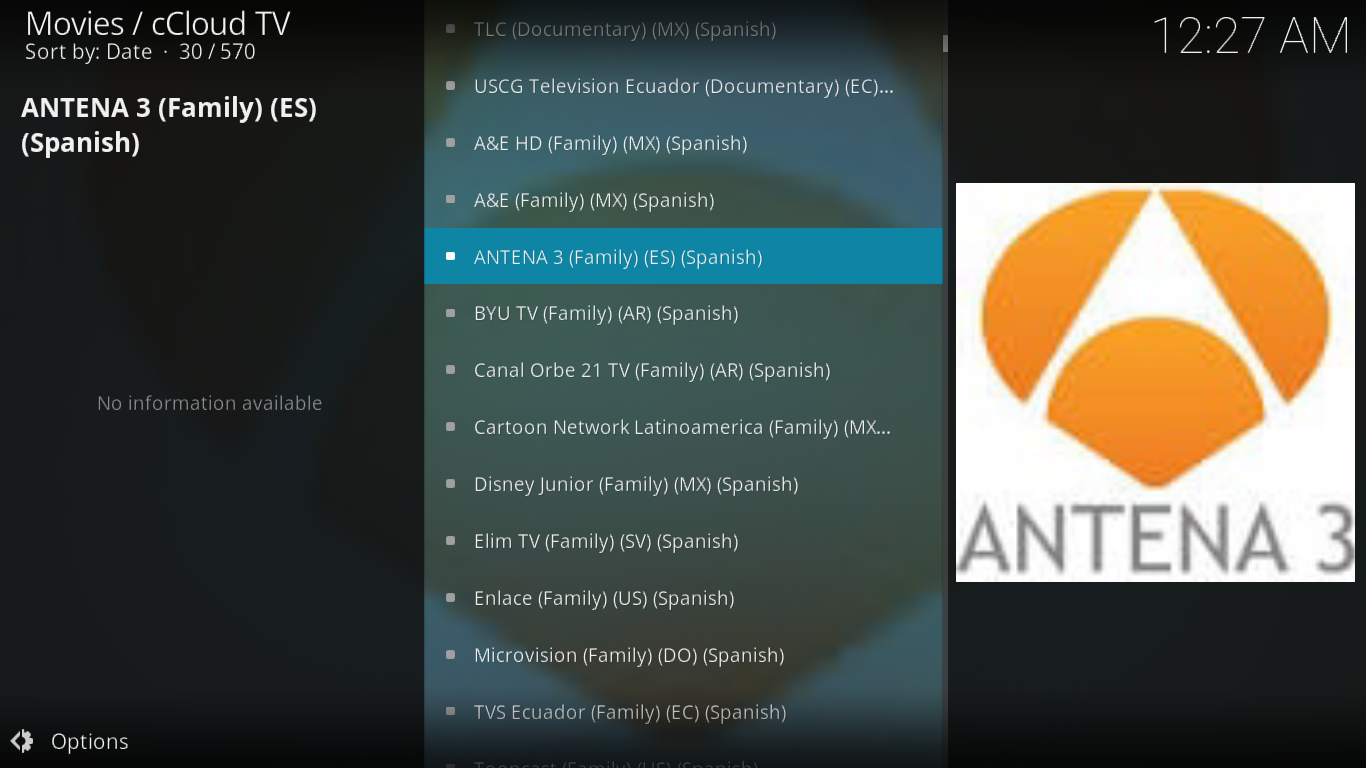
cCloud의 검색 기능
특정 채널을 찾고 있다면 사용 가능한 수천 개 채널 중 하나를 찾는 것이 어려울 수 있습니다. 다행히 검색 기능이 유용 할 수 있습니다. 클릭하면 *검색* 기본 메뉴에서 검색어를 입력 할 수있는 화면이 열립니다.
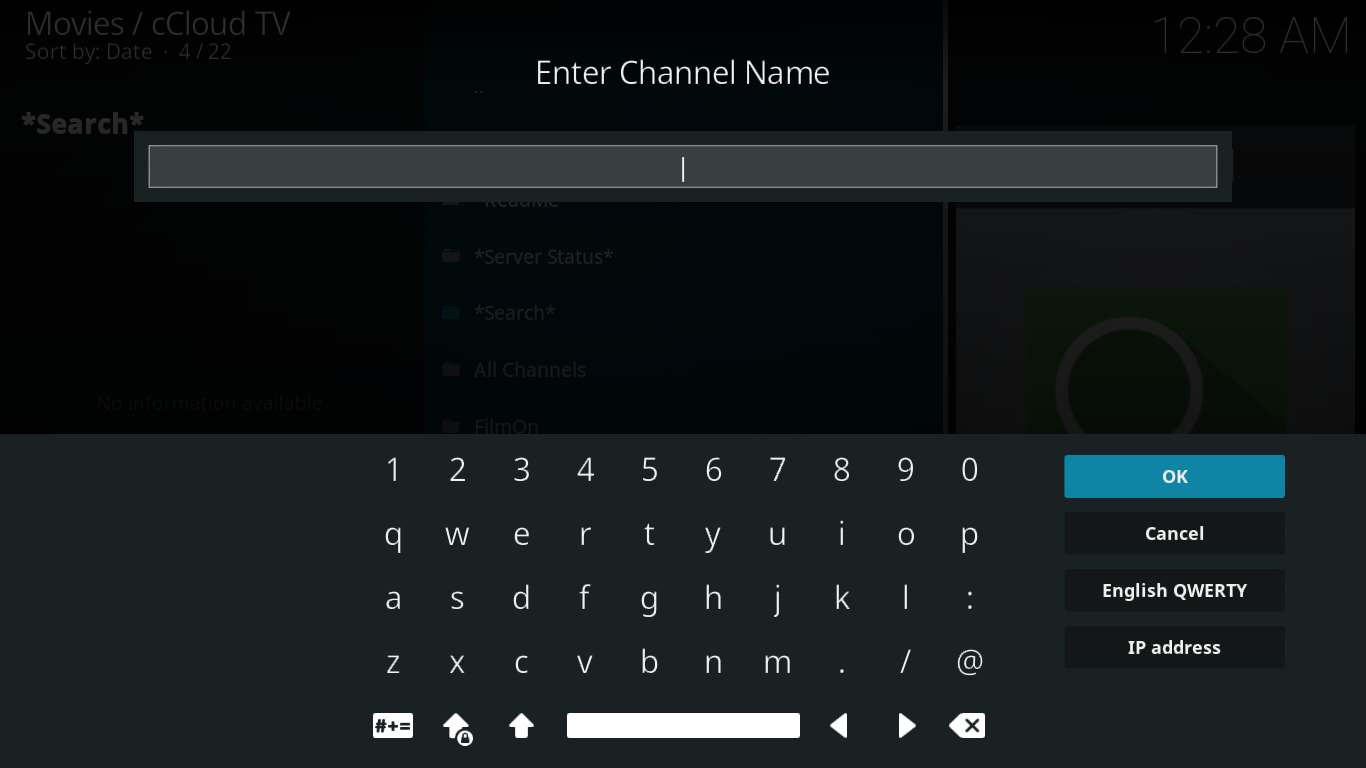
원하는 것을 입력하고 조금만환자. 검색 속도는 다소 빠르지 만 추가 기능의 크기로 인해 속도가 약간 느려질 수 있습니다. 몇 초 후에 검색어가 포함 된 채널 목록이 표시됩니다. 정교하지는 않지만 빠르고 더러워서 작업이 완료됩니다. 그리고 그것은 채널의 스크린 후에 스크린을 통한 브라우징을 확실히 능가합니다.
라이브 TV를위한 다른 옵션
라이브 IPTVon Kodi를보고 싶다면 cCloud TV가 유일한 옵션은 아닙니다. 고려해야 할 몇 가지 추가 기능이 있습니다. 몇 달 전에 다음과 같은 기사를 게시했습니다. 2017 년 라이브 TV를위한 최고의 Kodi 애드온 및 안전 유지 방법더 많은 제안 사항을 읽으려면이 글을 읽어보십시오. 더 많은 아이디어를 얻으려면 다음을 읽을 수도 있습니다. Kodi를위한 최고의 IPTV 애드온 : 2017 년에도 여전히 작동하는 것들
이 기사를 읽을 시간이 없습니까? 라이브 IPTV에서 가장 좋아하는 두 가지 소스는 다음과 같습니다.
캐나다 IPTV에서 제작
IPTV는 캐나다에서 가장 유명한 라이브 중 하나입니다.Kodi 용 TV 부가 기능. 그 이름이 당신을 속이게하지 마십시오. 단지 캐나다 콘텐츠 이상의 것이 있습니다. 영어 및 프랑스어 캐나다 TV 채널에 대한 섹션이 있지만 광범위한 미국 채널 목록과 영국 채널의 전체 목록이 있습니다. 모든 스트림의 품질이 우수하고 애드온이 잘 유지 관리되고 많은 연결이 끊어지지 않습니다.
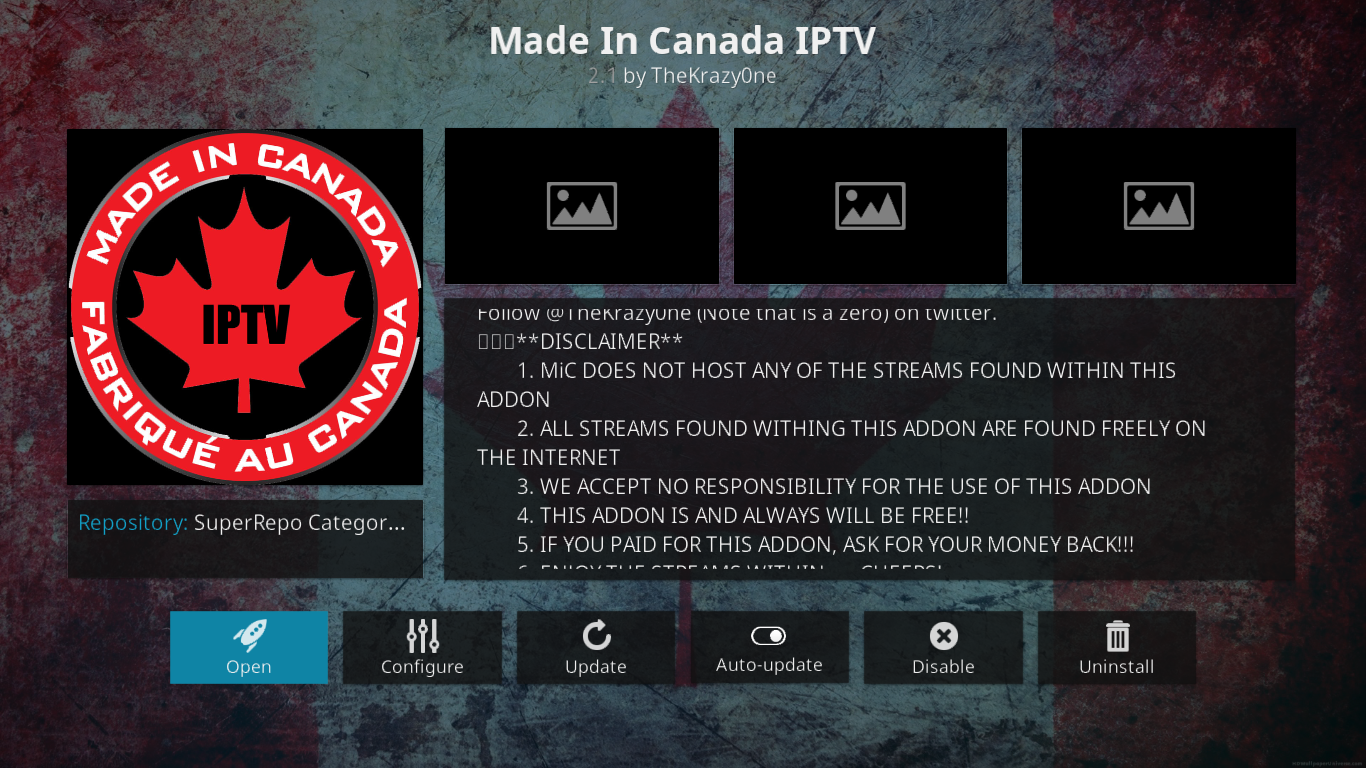
Made in Canada IPTV가 빛나는 지역 중 하나라이브 스포츠입니다. 이 부가 기능 내에서 대부분의 미국 메이저 리그 스포츠를 볼 수 있습니다. 또한 모든 주요 북미 스포츠 네트워크가 있습니다.
Spect0… 포크
Specto… Fork 애드온은 내용이 너무 많아서몇 년 동안 콘텐츠를 보았을 수 있으며 또한 모든 컨텐츠가 깔끔하게 정리되어 찾기 쉽습니다. 그리고 라이브 IPTV 팬들에게 특히 흥미로운 것은 라이브 채널 섹션이 있습니다. 항상 작동하지는 않지만 작동하면 멋진 TV를 시청할 수 있습니다. 그리고 주문형 콘텐츠에 추가하면 Specto… Fork는 실제로 부가 가치가 있습니다.
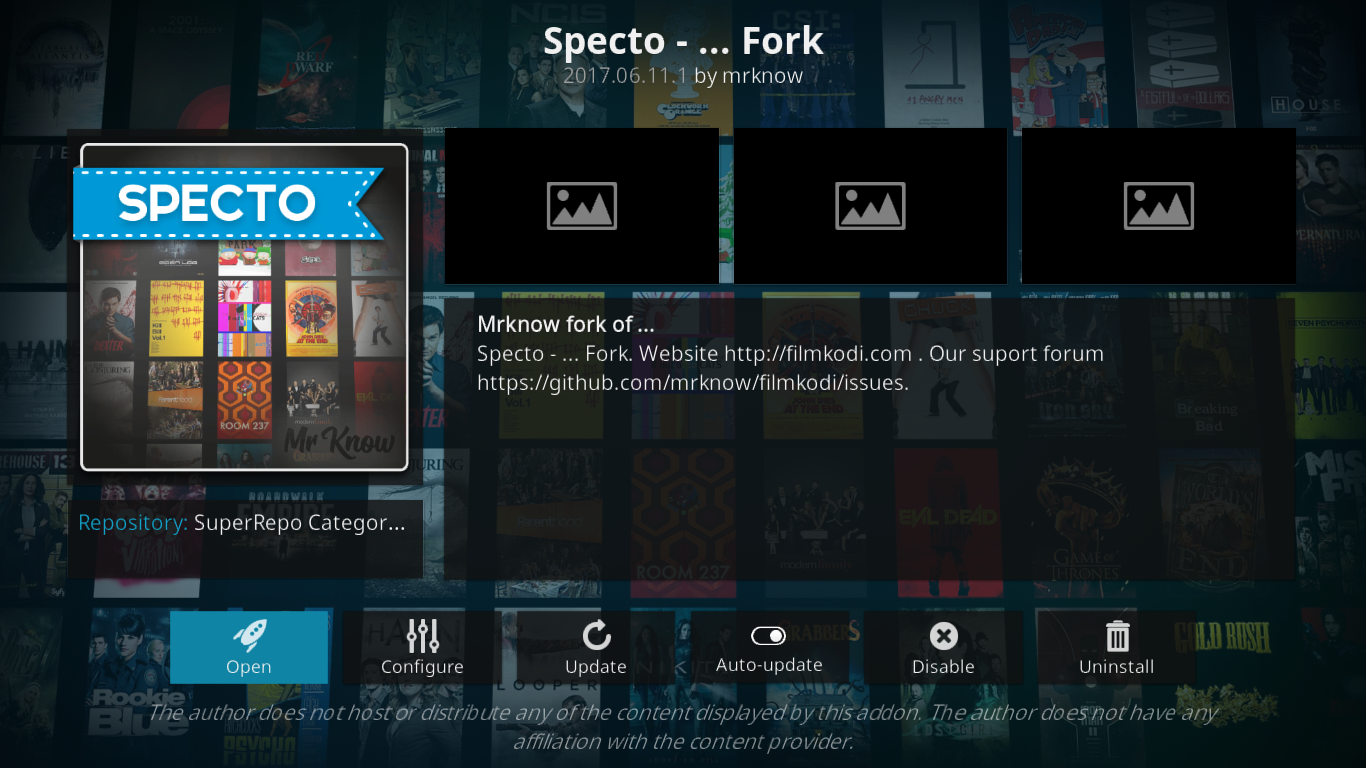
최근 Specto… Fork 애드온 설치 및 사용에 대한 자세한 기사를 게시했습니다. Specto Kodi 애드온 – 설치 및 사용 방법 스펙 토. 자세한 내용은 모두 읽으십시오.
결론
Kodi 용 cCloud TV 애드온은 아마도컨텐츠가 가장 많은 라이브 IPTV 애드온. 그것은 가장 예쁘거나 최고의 조직은 아니지만 모든 TV 팬을 기쁘게 할 콘텐츠가 있습니다. 거의 모든 국가의 주요 채널을 찾을 수 있으며 영어뿐만 아니라 여러 언어로 콘텐츠를 찾을 수 있습니다. 연결이 거의 끊어지지 않고 잘 유지되며 대부분의 피드는 고품질입니다. 이것은 확실히 발견 가치가있는 애드온입니다.
가장 좋아하는 라이브 IPTV 애드온은 무엇입니까? cCloud TV를 사용해 보셨습니까? 사용 또는 설치에 문제가 있습니까? 아래 의견을 사용하여 의견을 보내주십시오. 우리는 당신의 의견을 듣고 싶습니다.



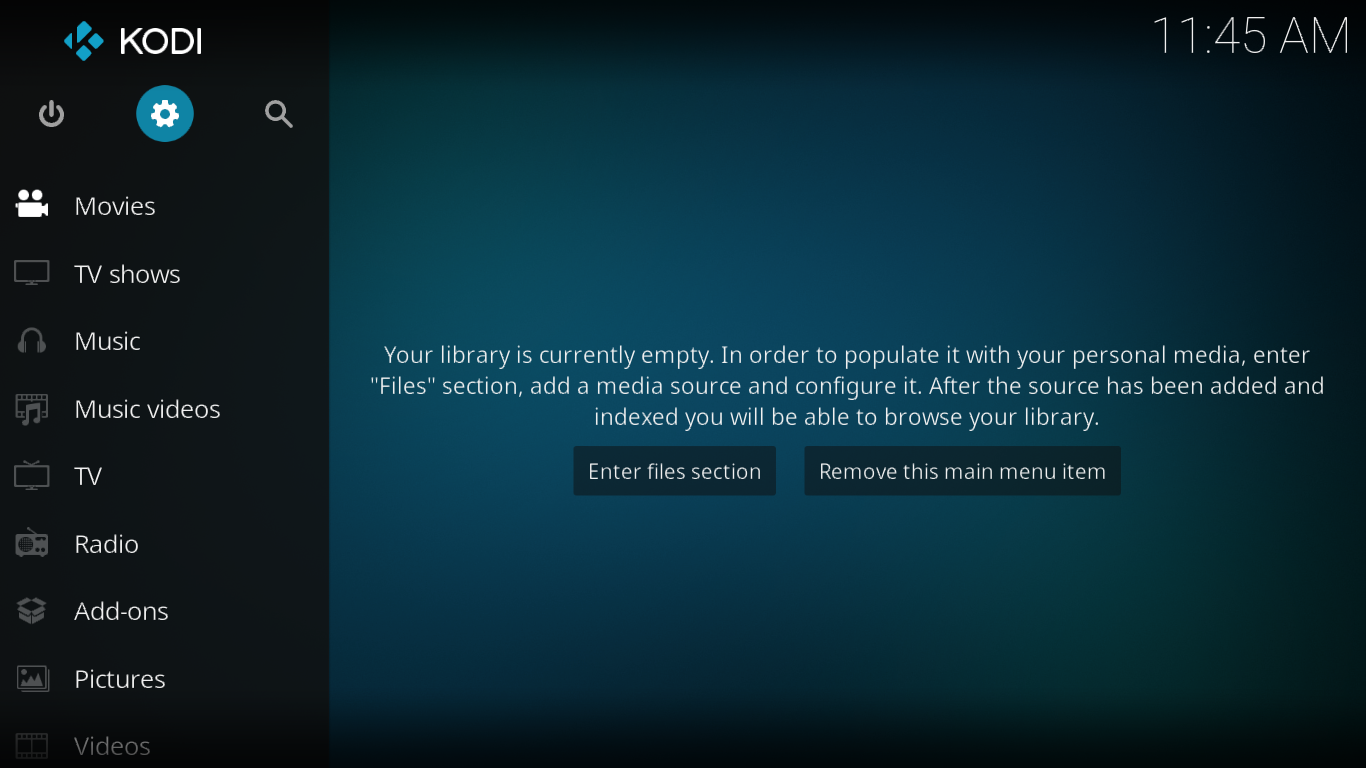
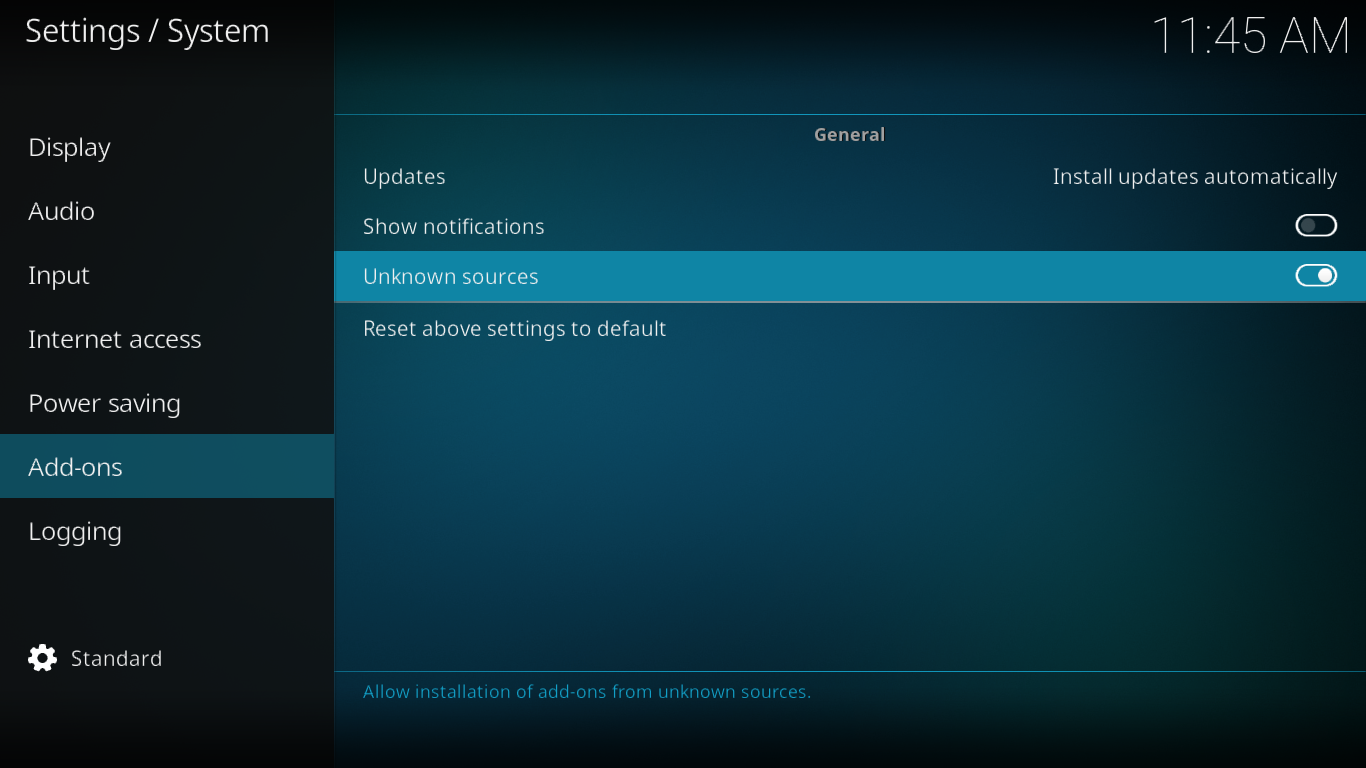
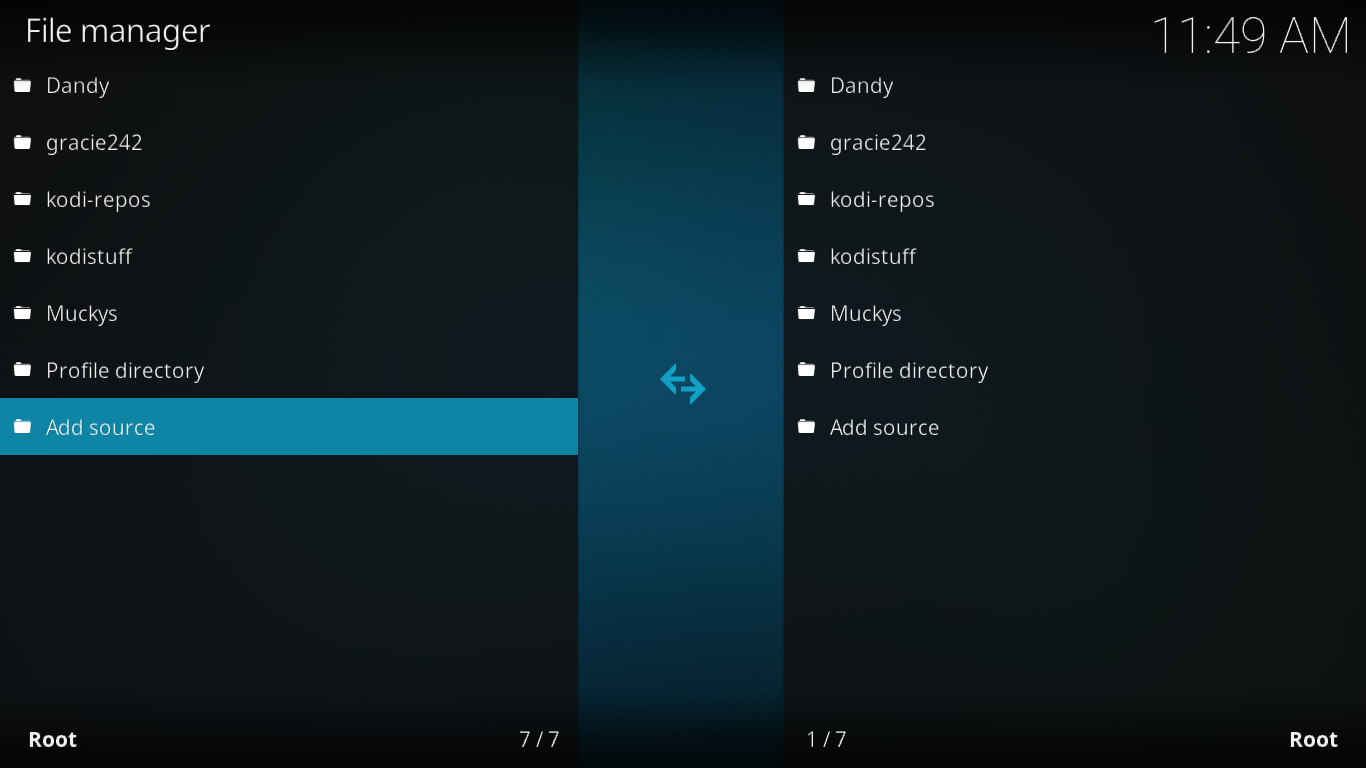
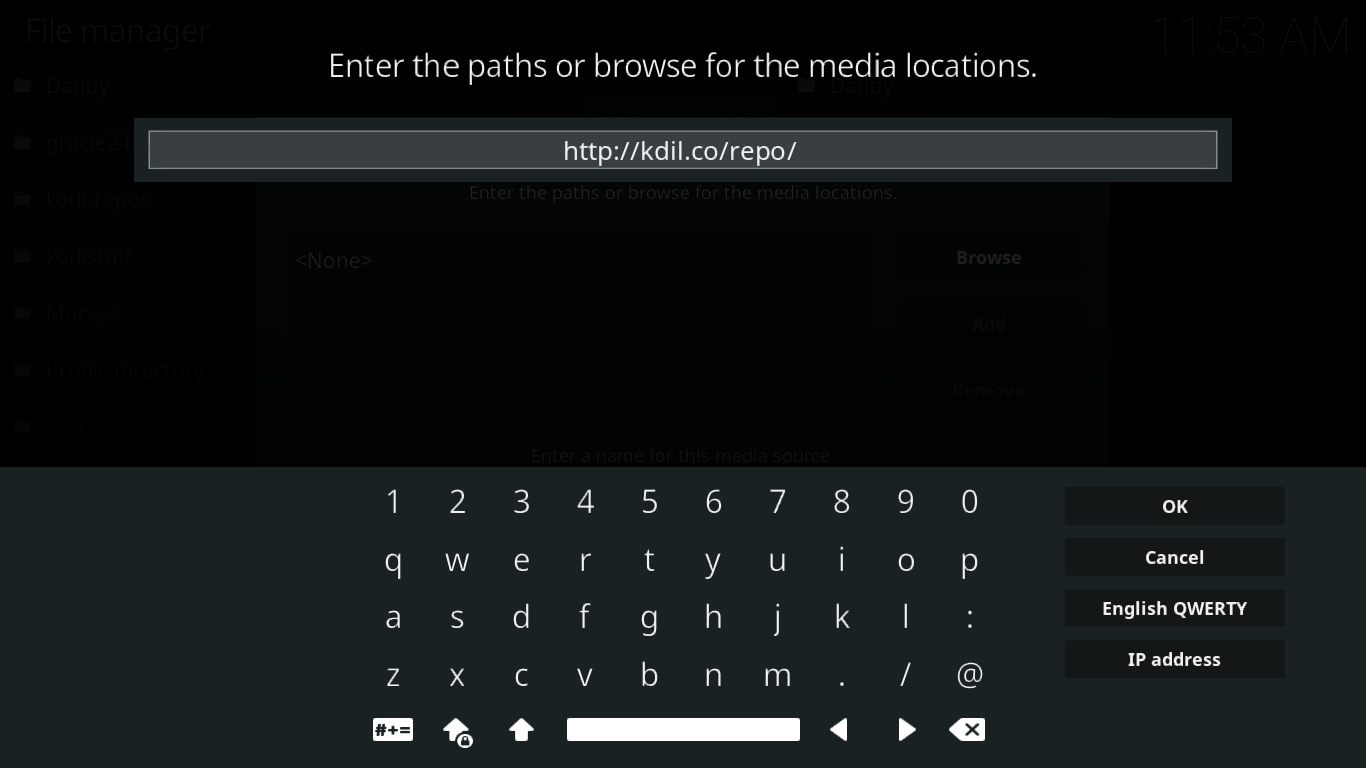
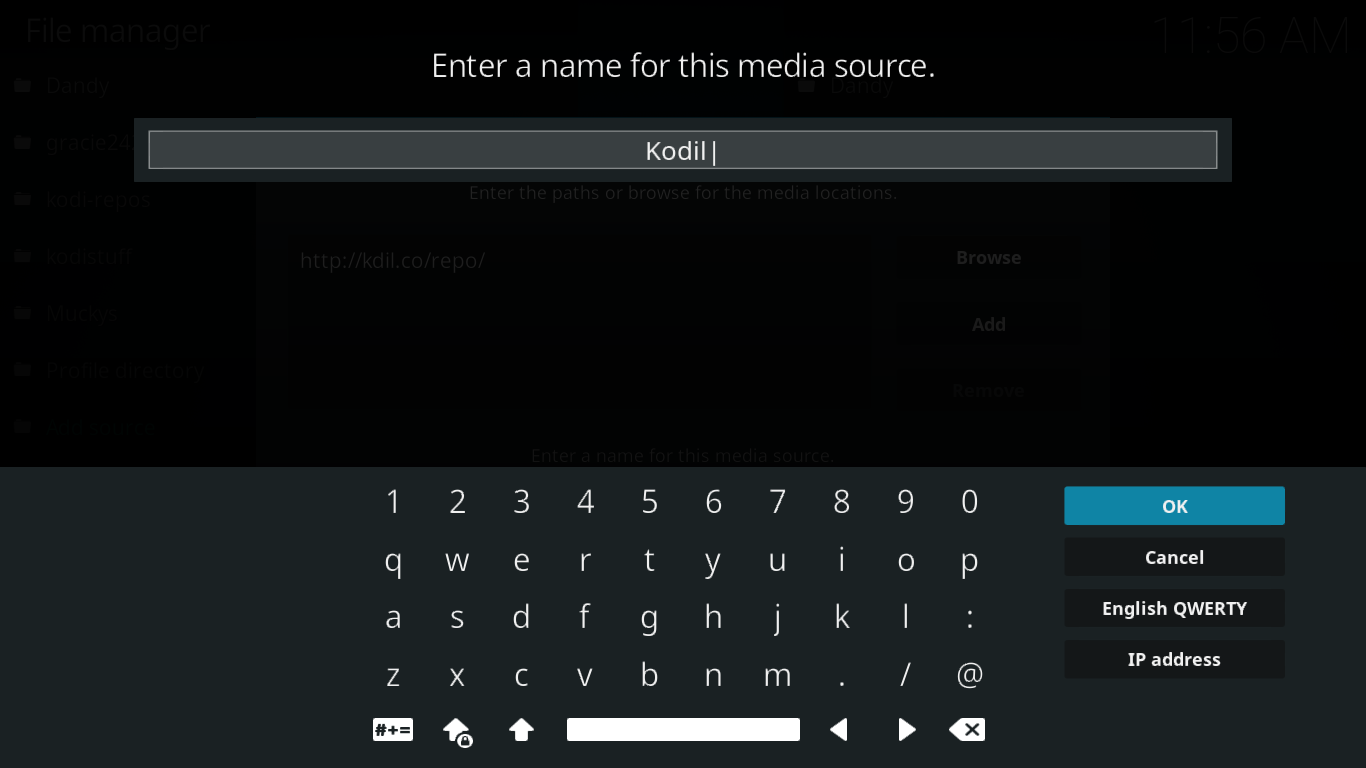
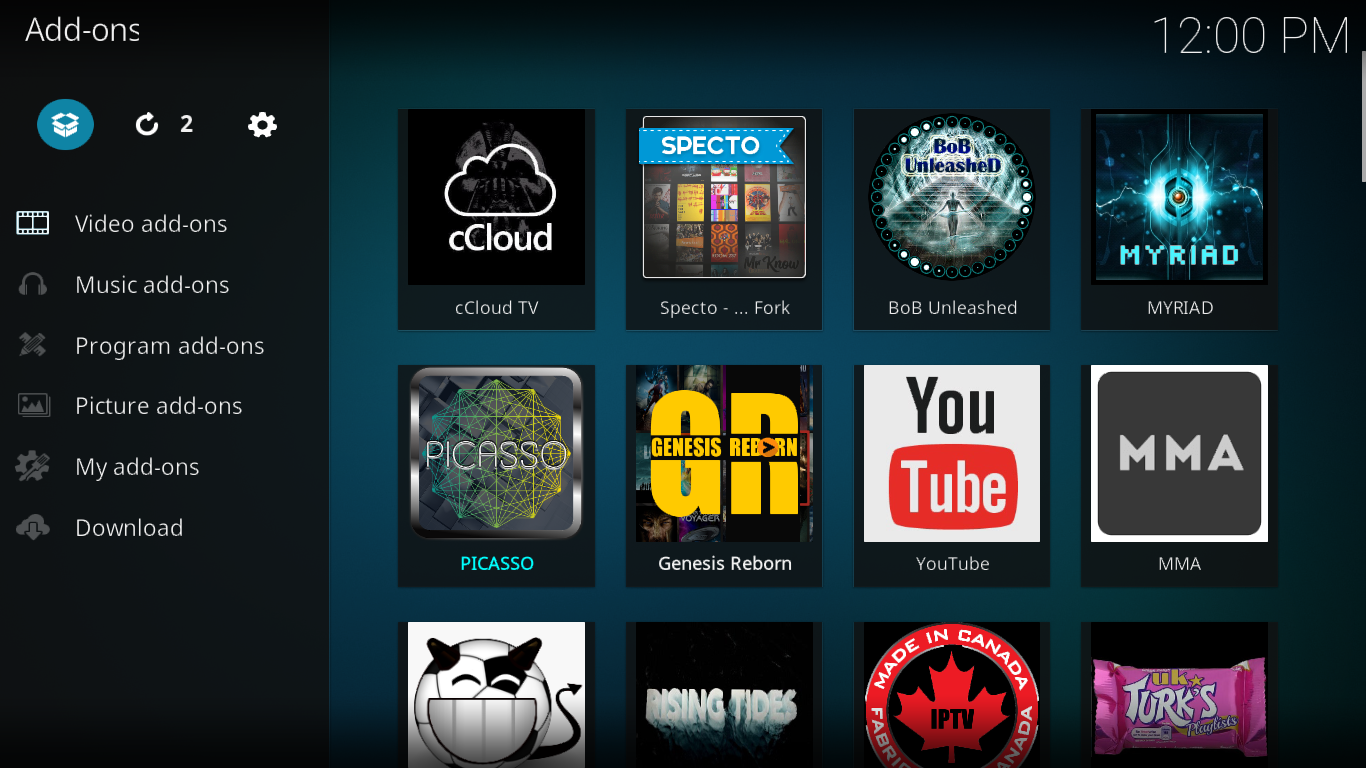
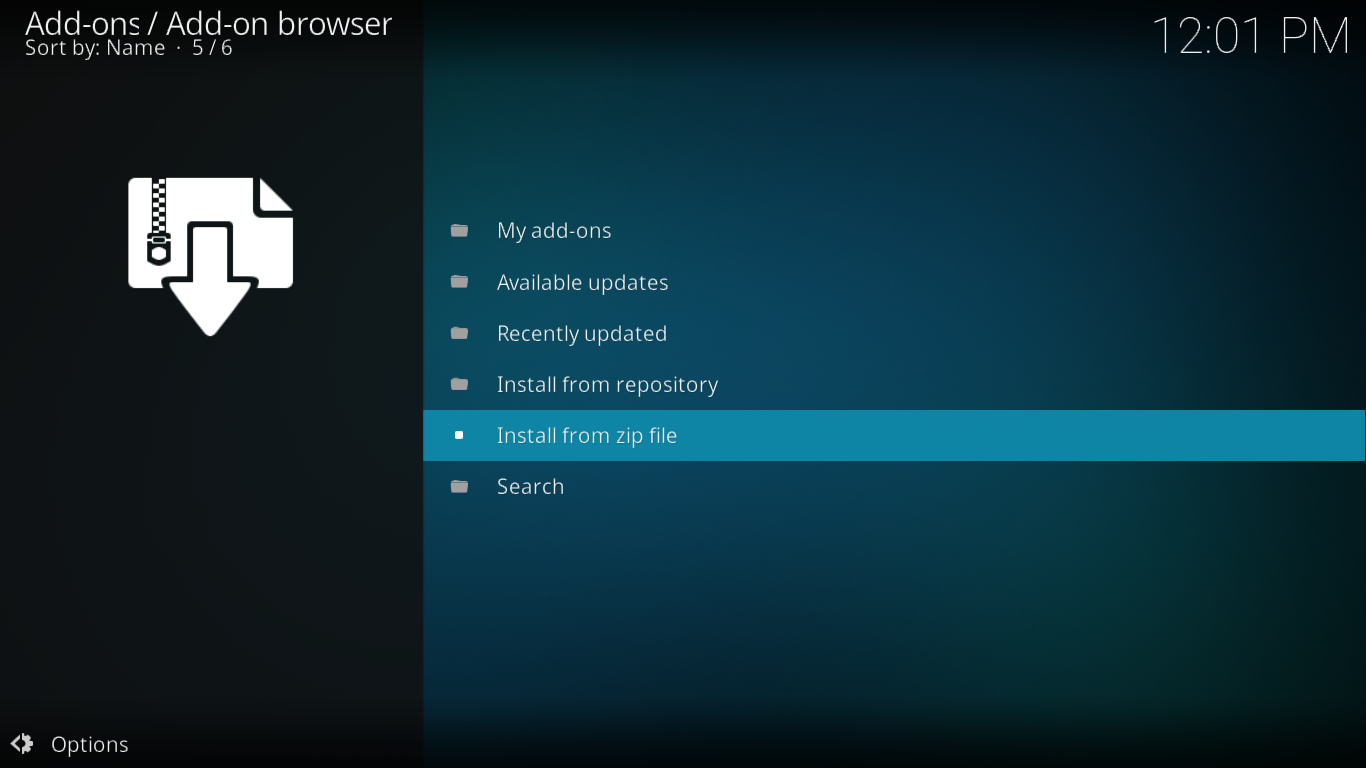
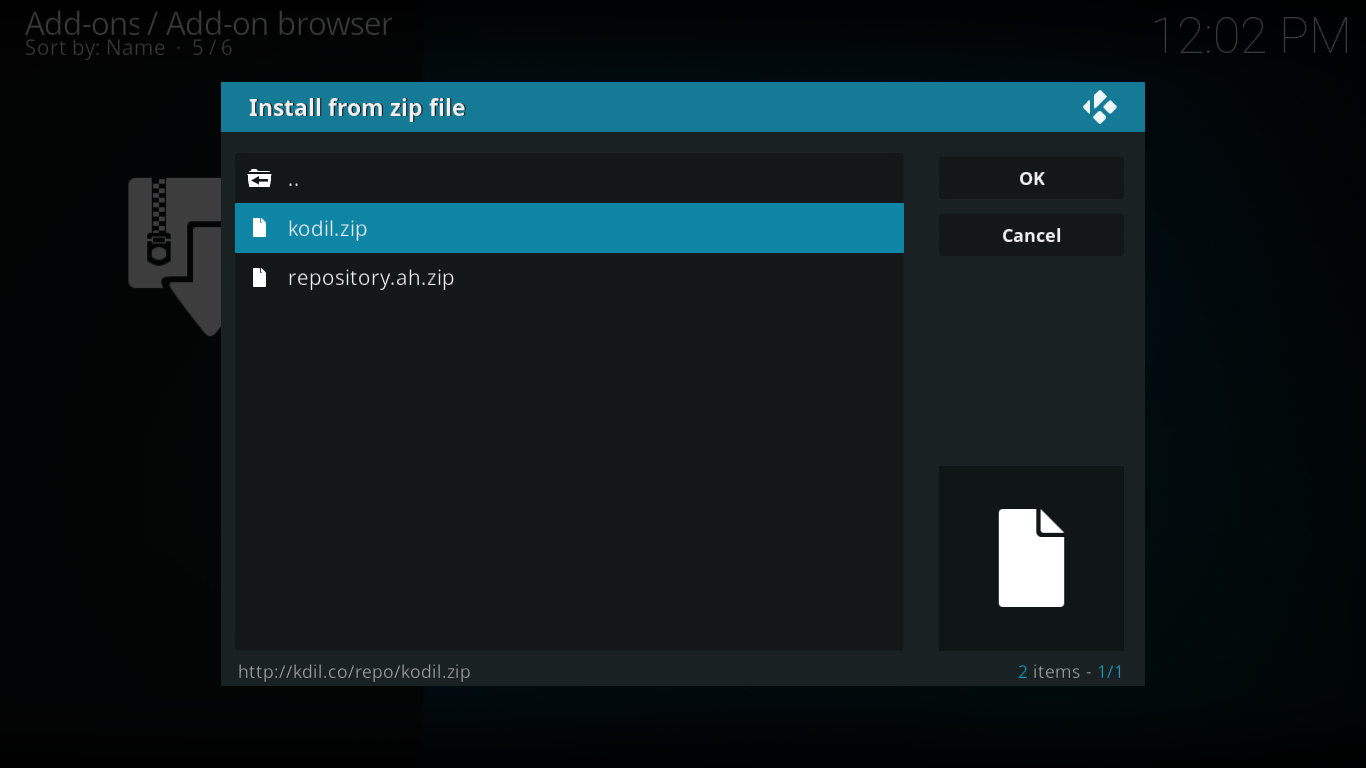
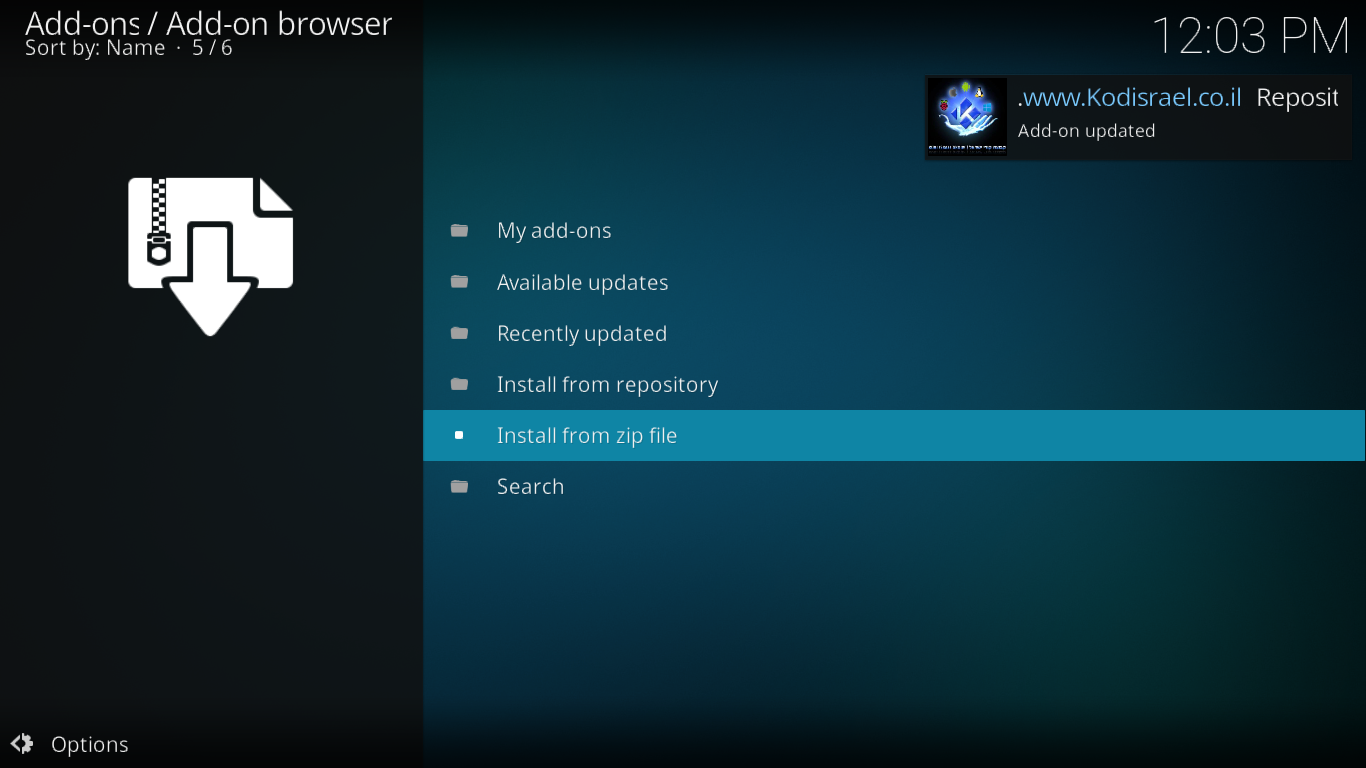
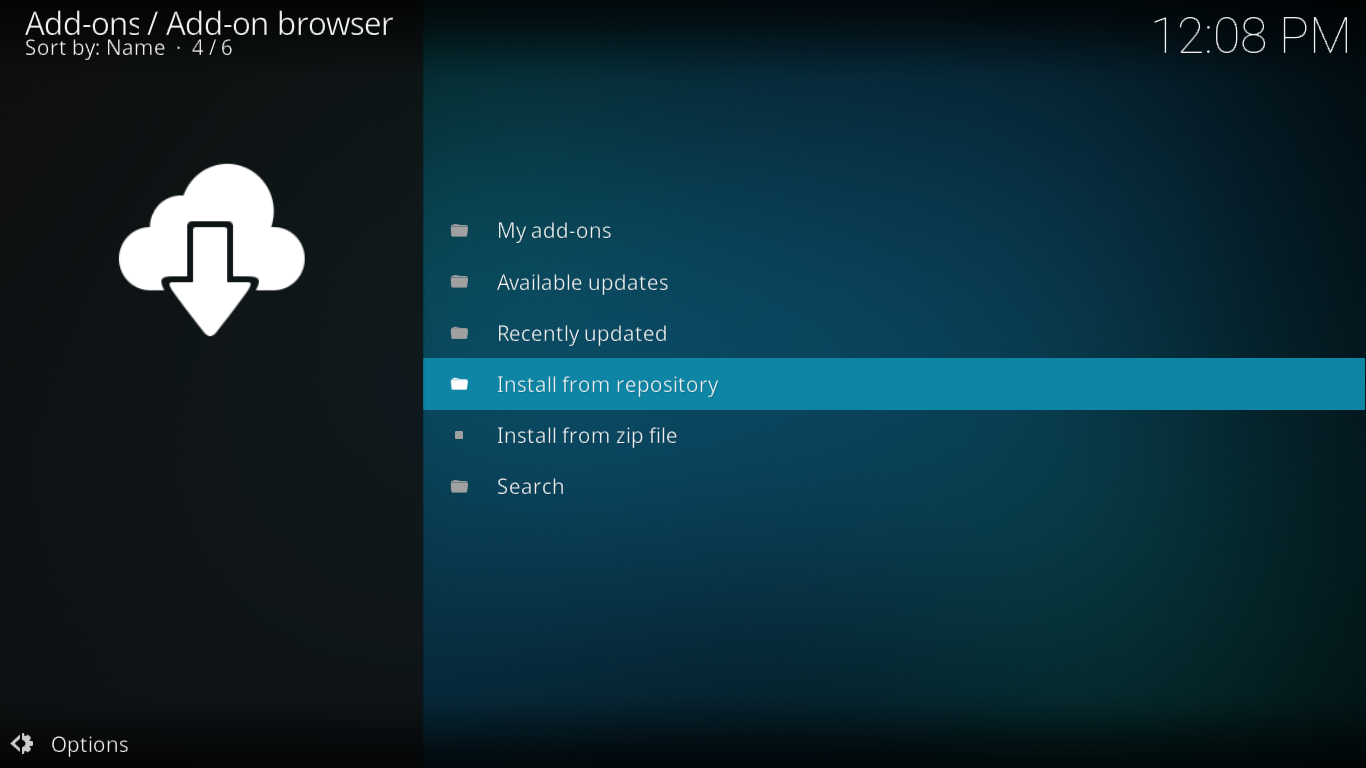
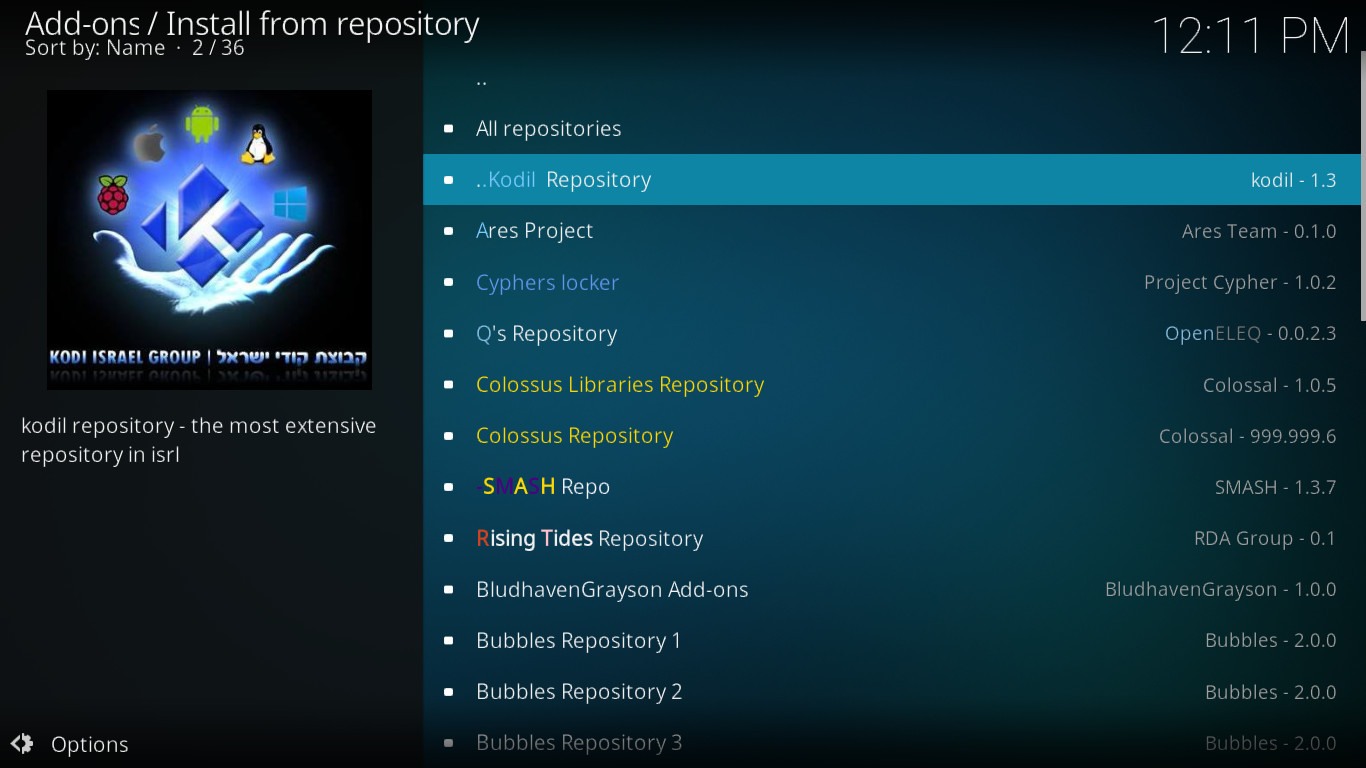
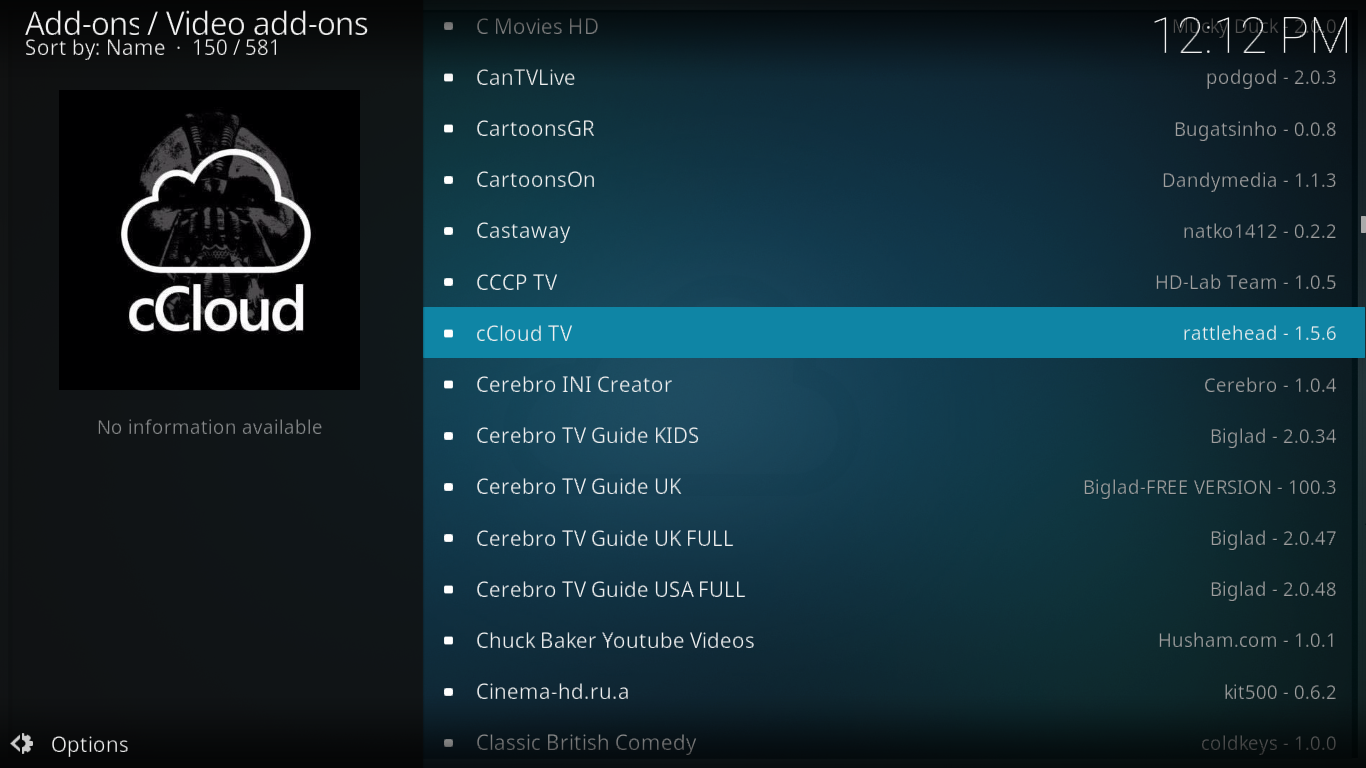
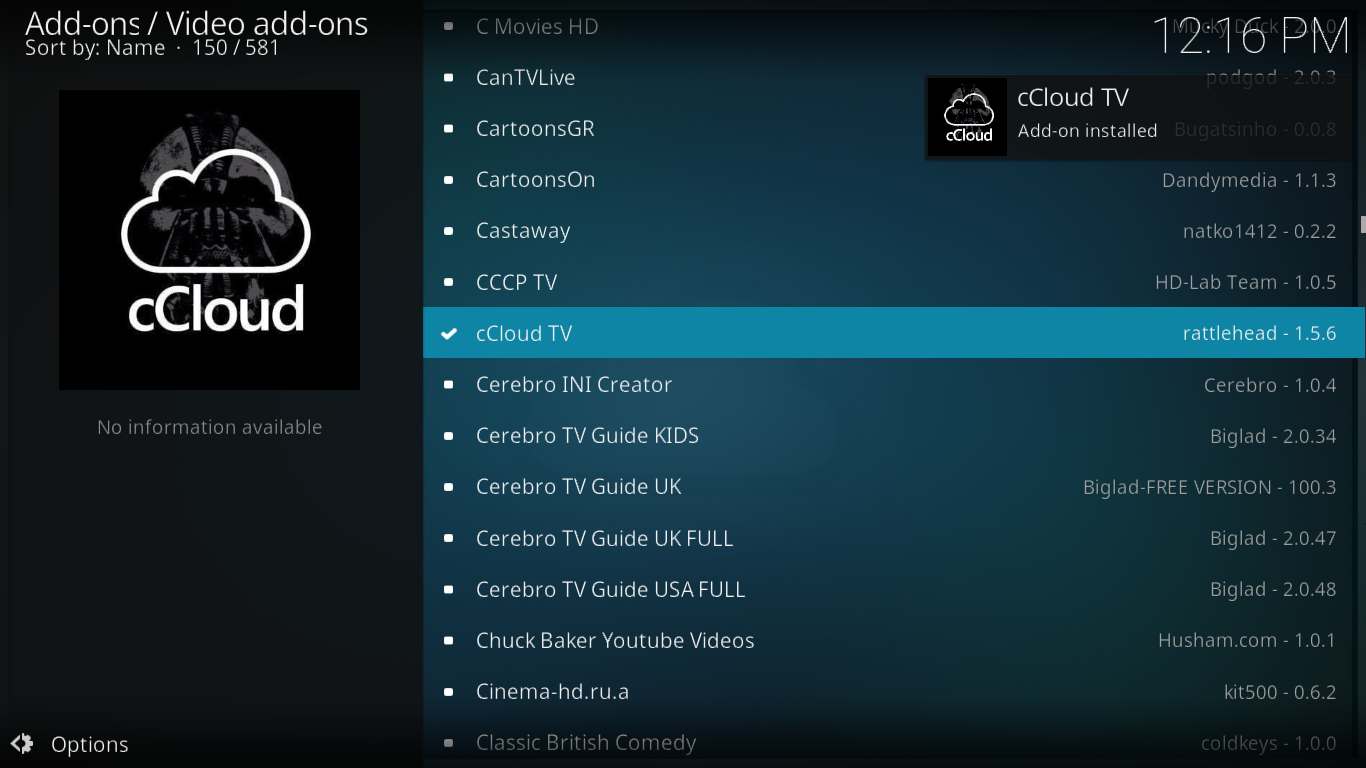
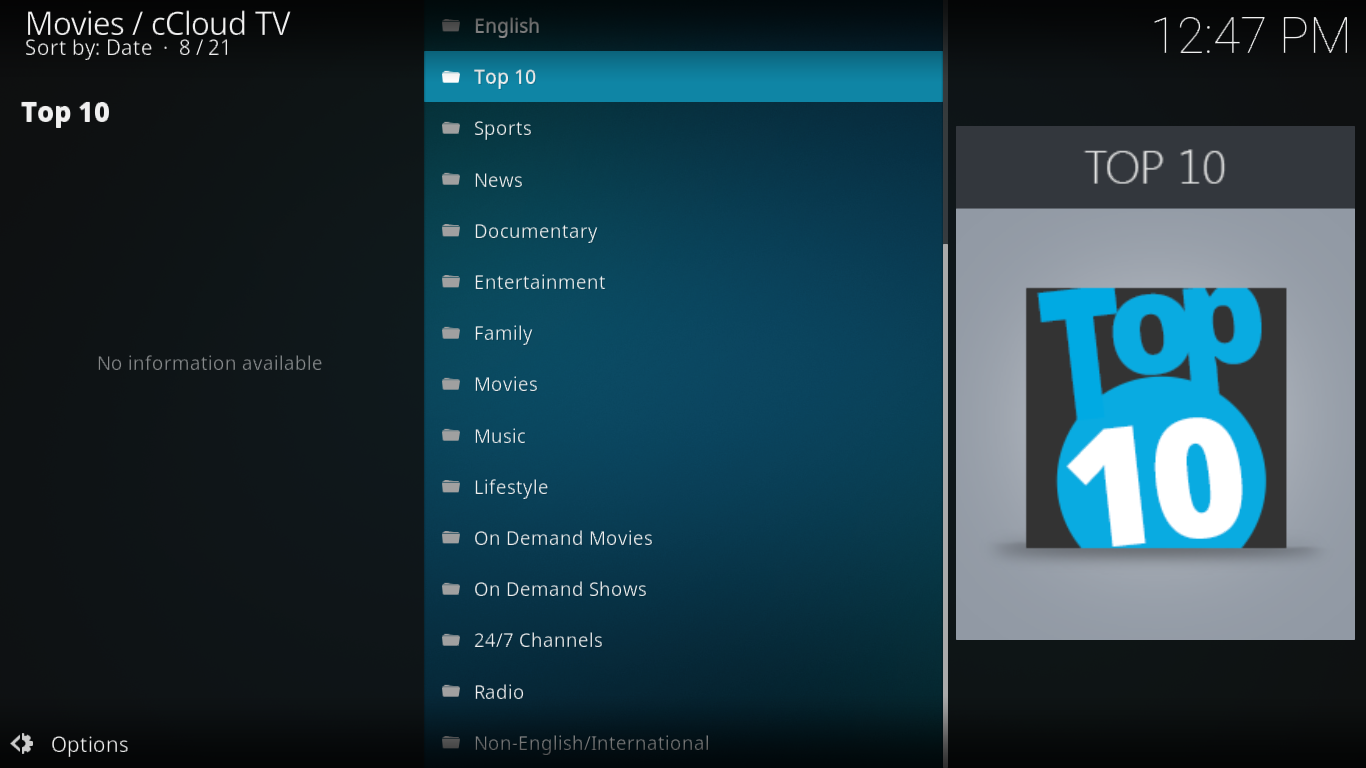
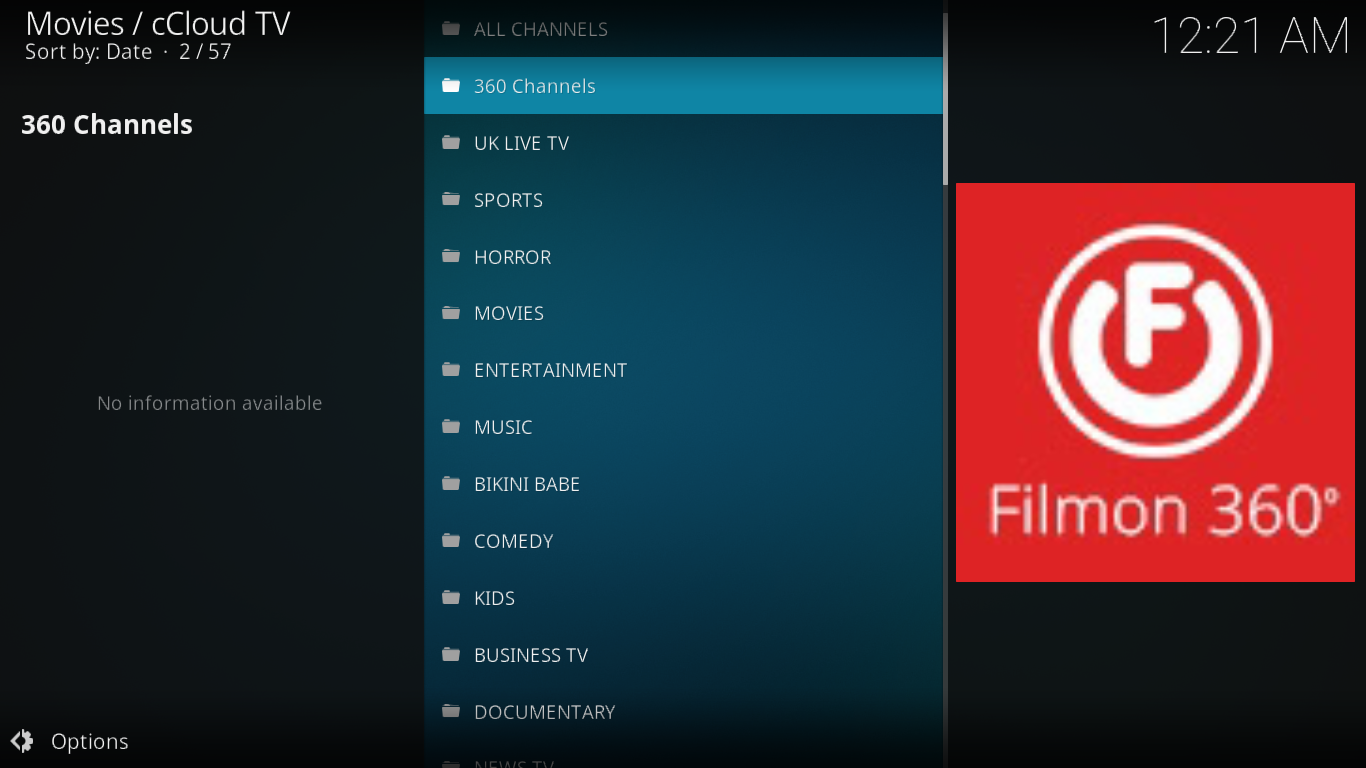
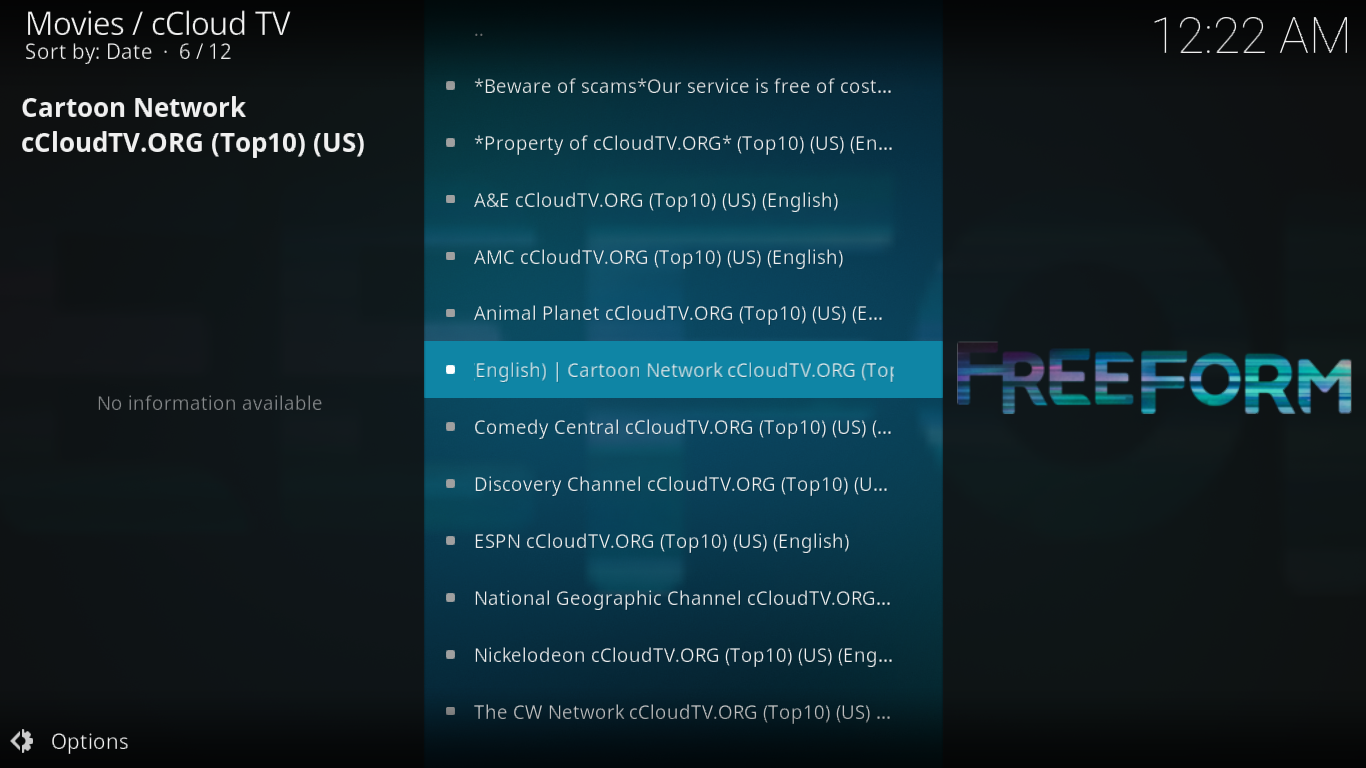
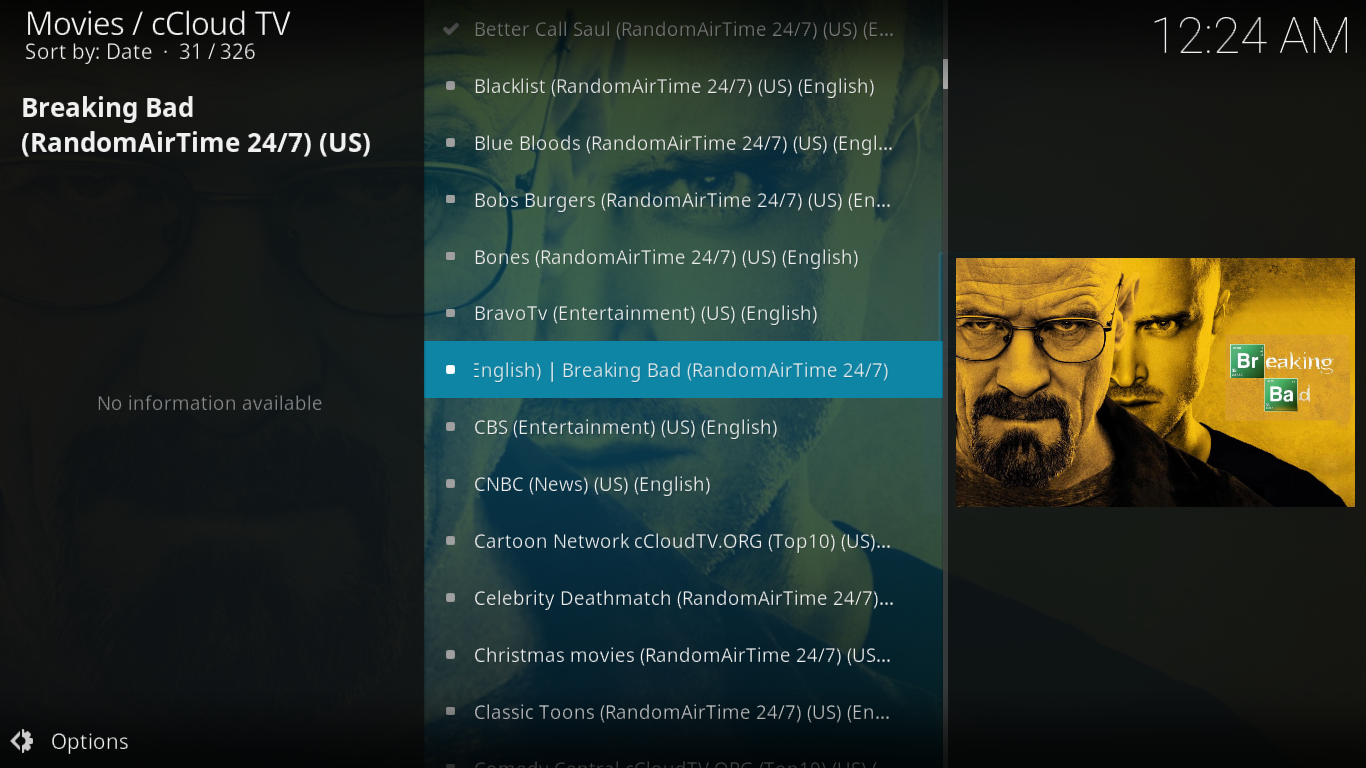
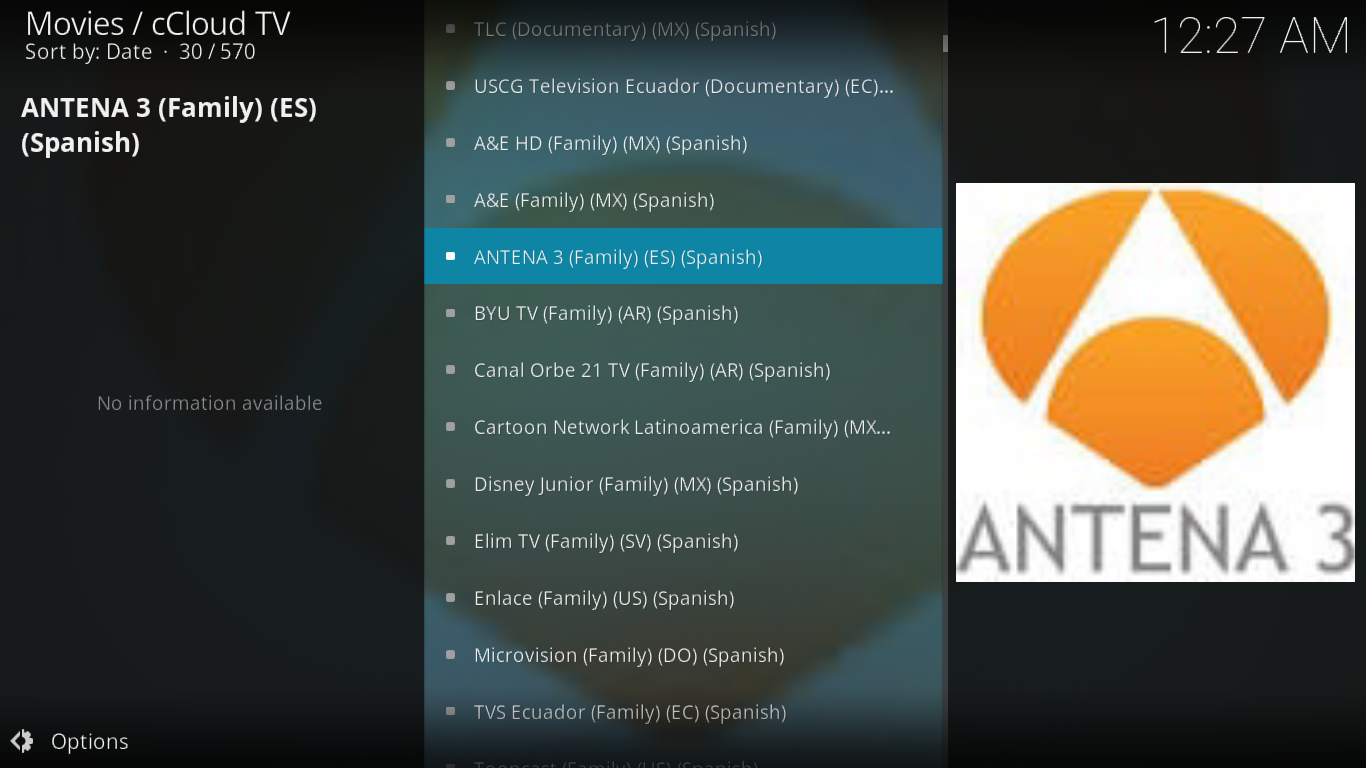
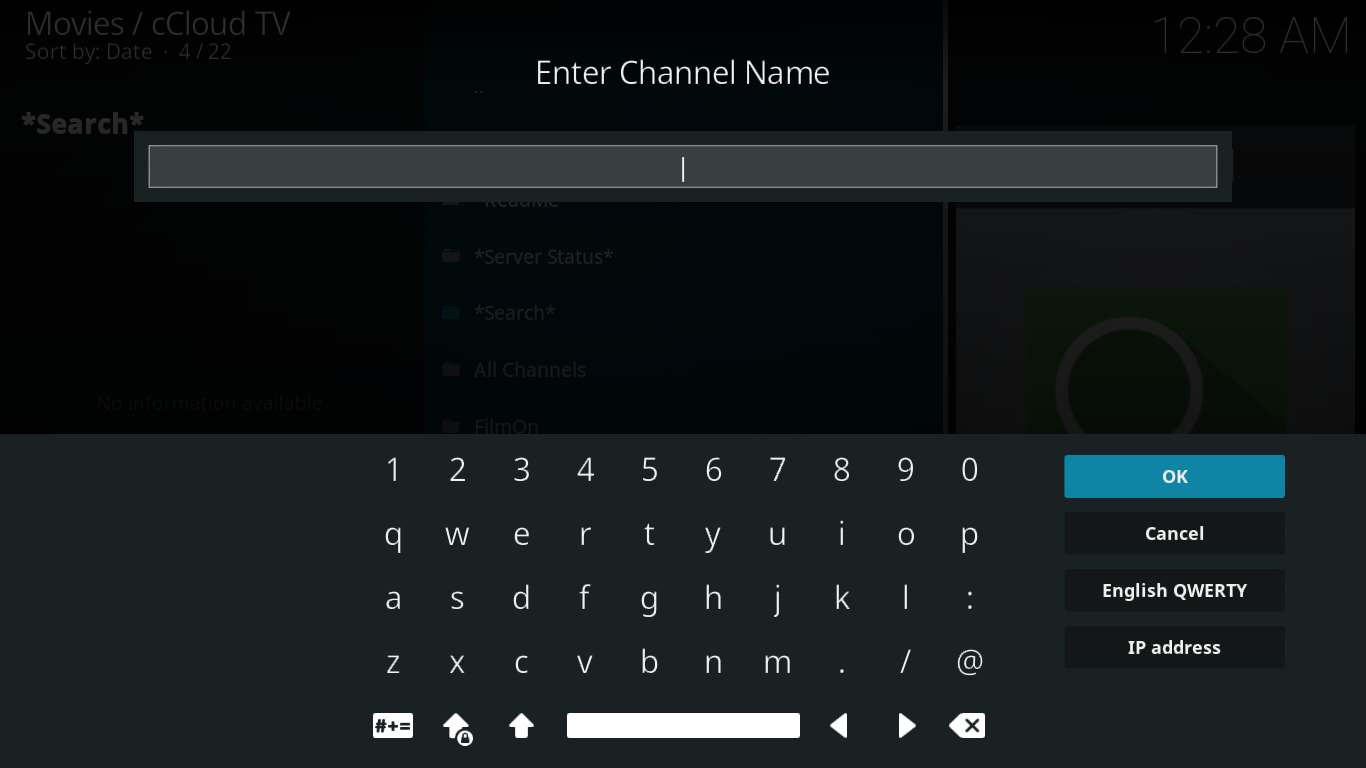
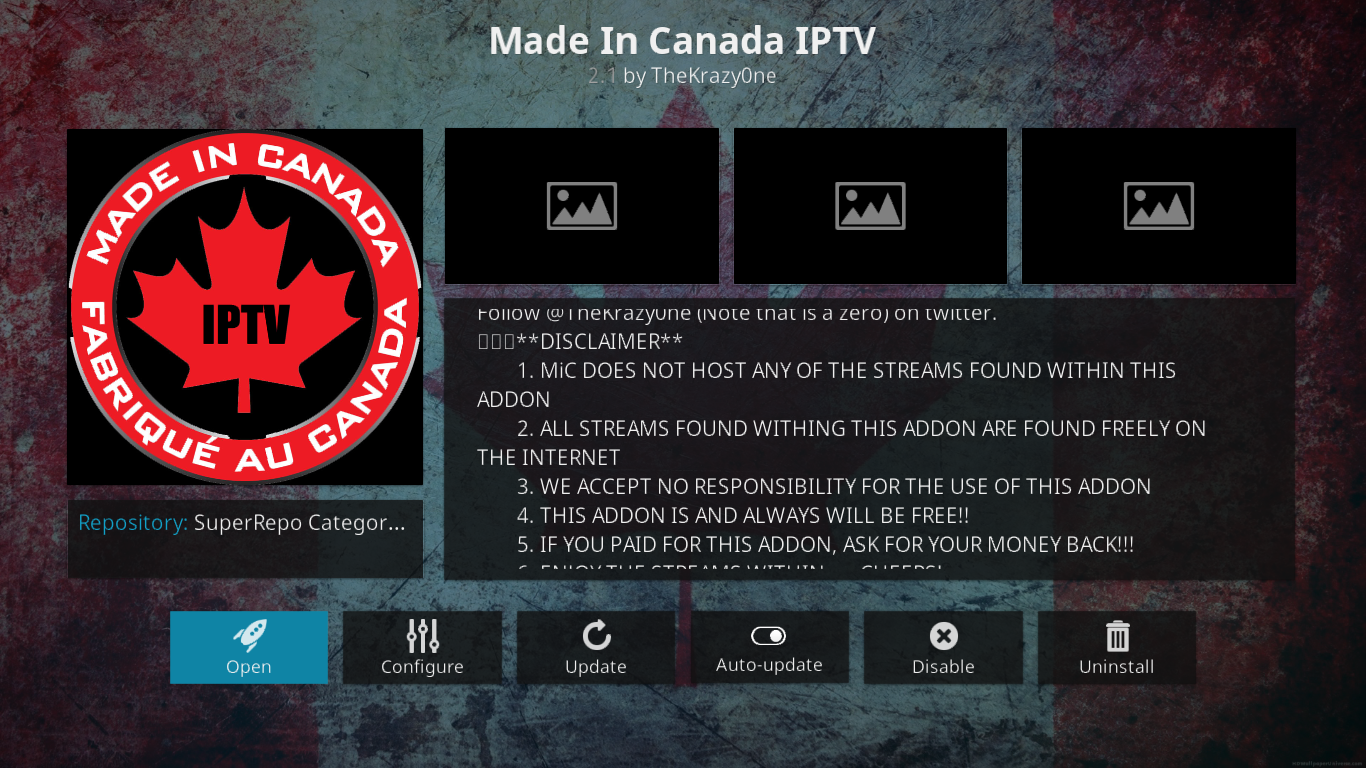
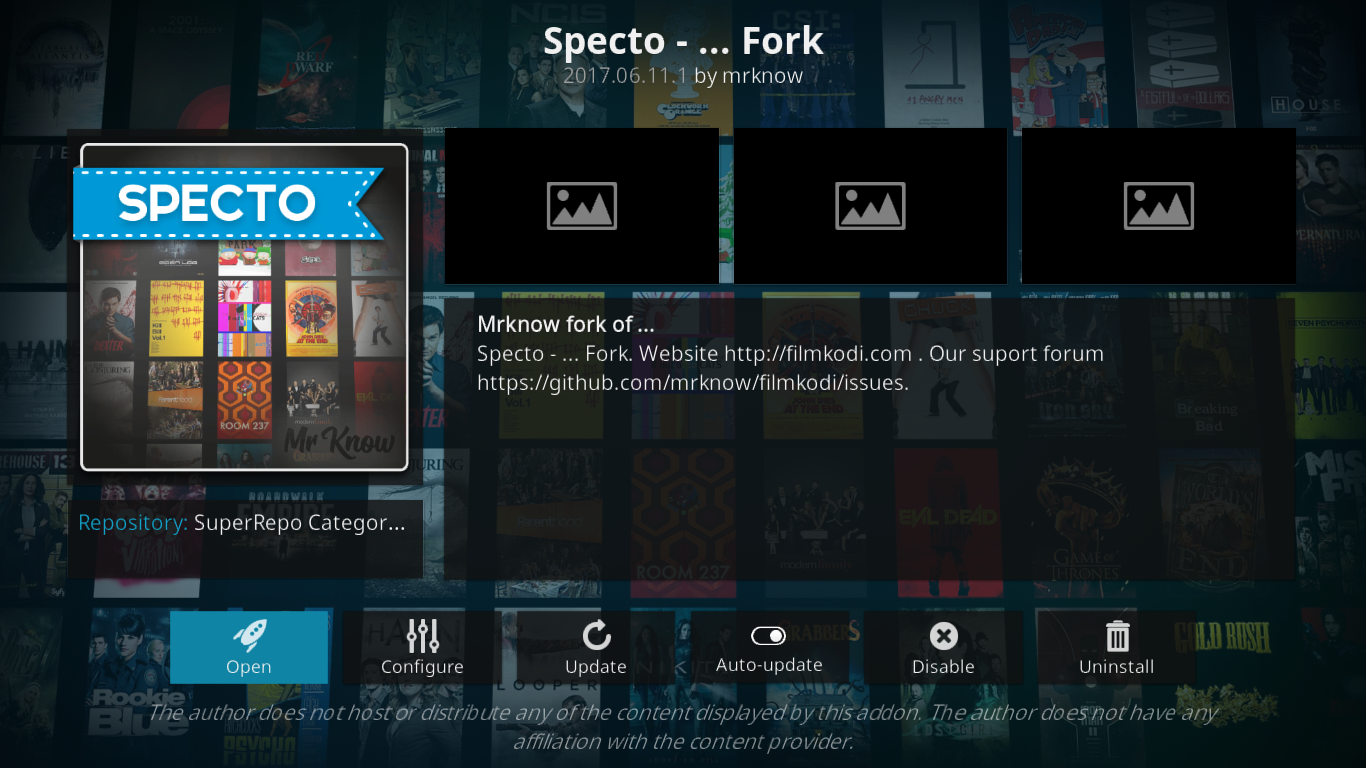












코멘트